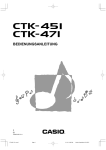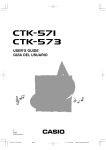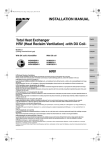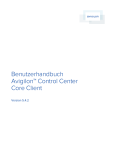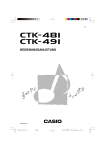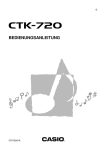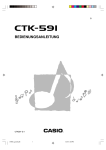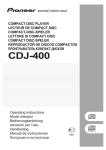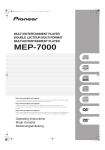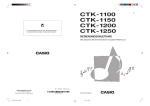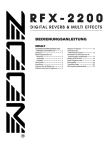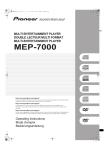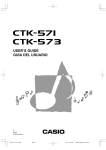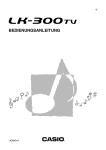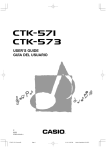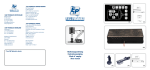Download CTK571 - Support
Transcript
BEDIENUNGSANLEITUNG P CTK571-G-1 CTK571_G_Cover.p65 Page 1 01.8.1, 3:14 PM Adobe PageMaker 6.5J/PPC 702A-G-002A Willkommen .... In der glücklichen Familie der zufriedenen Besitzer von elektronischen Musikinstrumenten von CASIO. Um alle Merkmale und Funktionen dieses Keyboards optimal nutzen zu können, lesen Sie bitte diese Anleitung aufmerksam durch und bewahren Sie sie für spätere Nachschlagzwecke sorgfältig auf. Wichtig! Sofort die Batterien auswechseln oder das Netzgerät verwenden, wenn die folgenden Symptome auftreten. • Stromversorgungs-Kontrolllampe blass • Instrument schaltet nicht ein. • Display blass, schwierig abzulesen • Ungewöhnlich niedrige Lautsprecher/Kopfhörer-Lautstärke • Verzerrungen im ausgegebenen Sound • Manchmalige Unterbrechung des Sounds beim Spielen mit hoher Lautstärke • Plötzlicher Stromausfall beim Spielen mit hoher Lautstärke • Verblassen des Displays, wenn mit hoher Lautstärke gespielt wird • Kontinuierliche Sound-Ausgabe nachdem Sie eine Taste freigeben • Eine vollständig unterschiedliche Klangfarbe ertönt • Ein abnormales Rhythmusmuster und Demomusikstück wird gespielt • Stromausfall, verzerrter Klang oder niedrige Lautstärke, wenn von einem angeschlossenen Computer oder MIDI-Gerät wiedergegeben wird Die Verwendung eines anderen Firmen- oder Produktnamens sollte die Gültigkeit von Warenzeichen oder Kundendienstzeichen nicht beeinträchtigen. Alle in dieser Anleitung aufgeführten anderen Produkt- und Firmennamen können Warenzeichen ihrer einschlägigen Besitzer sein. CASIO ELECTRONICS CO., LTD. Unit 6, 1000 North Circular Road London NW2 7JD, U.K. Diese Markierung gilt nur in den EU-Ländern. Bitte bewahren Sie alle Informationen für spätere Referenz auf. 702A-G-003A G-1 Hauptmerkmale ❐ 137 Klangfarben • Alle gewünschten Klangfarben von Orchester-Instrumenten zu synthesierten Sounds, Trommelsätzen und noch viel mehr. ❐ 100 Rhythmen • Eine Auswahl von Rhythmen, die Rock, Pop, Jazz und alle anderen Musikrichtungen einschließt. ❐ Automatische Begleitung • Spielen Sie einfach einen Akkord und die entsprechenden Rhythmus-, Bass- und Akkordteile werden automatisch dazu gespielt. Die OneTouch-Presets rufen sofort die am besten zu dem von Ihnen verwendeten Rhythmus passenden Klangfarben- und Tempoeinstellungen auf. ❐ 100 eingebaute Musikstücke, einschließlich Pianomusikstücke • Die eingebauten Musikstücke sind in drei Gruppen eingeteilt: Song Bank (50 Musikstücke mit Begleitungsautomatik), Etüden (20 Pianomusikstücke) und Konzertstücke (30 Pianomusikstücke). In jeder Gruppe können Sie die Musikstücke für Ihr Hörvergnügen wiedergeben, oder Sie können den Melodienteil oder einen anderen Teil des Musikstückes ausschalten und damit mitspielen. ❐ 3-Schritt-Lehrfunktion • Die 3-Schritt-Lehrfunktion bietet Ihnen eine On-Screen-Anleitung der Greifvorgänge für das Mitspielen mit den Song Bank-, Etüden- oder Konzertstück-Musikstücken. Üben Sie zuerst das Timing der Noten. Spielen Sie danach in Ihrem eigenen Tempo. Und bald sind Sie bereit für den dritten Schritt, in dem Sie mit dem normalen Tempo mitspielen. ❐ Musikalisches Informationssystem • Eine große Flüssigkristallanzeige (LCD) zeigt grafisch die zu greifenden Tasten, die zu drückenden Tasten des Keyboards und die Noten an, so dass mehr Informationen während des Spielens auf dem Keyboard zur Verfügung stehen. Eine eingebaute Hintergrundleuchte sorgt auch in vollkommener Dunkelheit für ein einfaches Ablesen des Displays. ❐ Speicherfunktion • Nehmen Sie bis zu zwei Teile im Speicher für spätere Wiedergabe auf. Realistisches Spielen im Ensemble kann ebenfalls kreiert werden, indem Sie die Begleitungsautomatik verwenden. • Die On-Screen-Keyboard-Anleitung zeigt die Greifvorgänge für die Melodie, wenn die aufgezeichneten Songs wiedergegeben werden. ❐ General MIDI-Kompatibilität • Die General MIDI-Klangfarben lassen Sie das Keyboard an einen Personal Computer anschließen und “Desktop-Musik”-Fähigkeiten genießen. Dieses Keyboard kann als Desktop-Musikeingabegerät oder als eine Klangquelle verwendet werden, wobei auch die Wiedergabe von im Fachhandel erhältlicher General MIDI-Musik-Software möglich ist. ❐ Anzeigen für empfangene MIDI-Meldungen • Wenn General MIDI-Daten wiedergegeben werden, können Sie die Informationen (Keyboard- und Pedaldaten) eines bestimmten Kanals am Display anzeigen. Sie können auch einen bestimmten Kanal ausschalten und dessen Teil auf dem Keyboard spielen. Sie können sogar den Ausgang eines Kanals ausschalten und auf dem Keyboard mitspielen. G-2 702A-G-004A Vorsichtsmaßnahmen hinsichtlich der Sicherheit Symbole Verschiedene Symbole werden in dieser Bedienungsanleitung und am eigentlichen Produkt verwendet, um sicherzustellen, dass das Produkt sicher und richtig verwendet wird und um Verletzungen des Anwenders und anderer Personen sowie Sachschaden zu vermeiden. WARNUNG Damit werden Punkte angezeigt, die das Risiko von Todesfolge oder ernsthaften Verletzungen aufweisen, wenn das Produkt unter Ignorierung dieser Anzeige falsch bedient wird. VORSICHT Damit werden Punkte angezeigt, die das Risiko von Verletzungen aufweisen, sowie Punkte, für die die Möglichkeit von Beschädigungen besteht, nur wenn das Produkt unter Ignorierung dieser Anzeige falsch bedient wird. Symbolbeispiele Dieses Dreiecksymbol ( ) bedeutet, dass der Anwender vorsichtig sein soll. (Das an der linken Seite dargestellte Beispiel weist auf die Möglichkeit von elektrischen Schlägen hin.) Dieser Kreis mit einer durchgehenden Linie ( ) bedeutet, dass die angezeigte Aktion nicht ausgeführt werden darf. Anzeigen innerhalb oder in der Nähe dieses Symbols sind speziell verboten. (Das an der linken Seite dargestellte Beispiel weist darauf hin, dass die Demontage verboten ist.) Der schwarze Punkt ( ) bedeutet, dass die angezeigte Aktion ausgeführt werden muss. Anzeigen innerhalb dieses Symbols sind Aktionen, die speziell ausgeführt werden müssen. (Das an der linken Seite dargestellte Beispiel weist darauf hin, dass der Netzstecker von der elektrischen Steckdose abgezogen werden muss.) WARNUNG Vorsicht bei der Handhabung des Netzgerätes walten lassen. • Keine andere als die angegebene Netzspannung verwenden. Die Verwendung einer anderen als der angegebenen Spannung kann zu Feuer oder elektrischen Schlägen führen. 702A-G-005A • Falls das Stromkabel beschädigt ist (freiliegende Drähte, Abtrennung usw.), ein neues Netzgerät kaufen. Die Verwendung eines beschädigten Stromkabels kann zu Feuer oder elektrischen Schlägen führen. • Das Stromkabel nicht durchschneiden oder beschädigen. Auch niemals schwere Gegenstände auf dem Stromkabel abstellen und dieses keiner übermäßigen Wärme aussetzen. Beschädigungen des Stromkabels können zu Feuer oder elektrischen Schlägen führen. • Niemals versuchen, das Stromkabel scharf abzubiegen, zu verdrehen oder daran zu ziehen. Dadurch könnte es zu Feuer oder elektrischen Schlägen kommen. • Unbedingt das für dieses Instrument spezifizierte Netzgerät verwenden. Die Verwendung eines anderen Netzgerätes kann zu Feuer, elektrischen Schlägen oder Fehlbetrieb führen. Das Instrument oder seinen Ständer nicht auf einer schiefen oder unstabilen Fläche aufstellen. • Falls das Instrument oder sein Ständer auf einer schiefen oder unstabilen Fläche aufgestellt wird, kann es umfallen, sodass es zu Verletzungen kommen kann. Niemals mit Wasser oder anderen Flüssigkeiten gefüllte Behälter auf dem Instrument abstellen. • Niemals die folgenden Objekte auf dem Instrument abstellen. Anderenfalls kann es zu Feuer oder elektrischen Schlägen kommen, wenn die Flüssigkeit verschüttet wird und in das Innere des Instruments gelangt. • Mit Wasser oder anderen Flüssigkeiten gefüllte Behälter (einschließlich Vasen, Blumentöpfe, Tassen, Kosmetika und Medikamente) • Kleine metallische Objekte (einschließlich Haarnadeln, Nähnadeln und Münzen) • Brennbare Objekte Falls Fremdmaterial in das Innere des Instruments gelangt, die folgenden Vorgänge einhalten: 1. Die Stromversorgung ausschalten. 2. Das Netzgerät von der Wandsteckdose abziehen. 3. Falls Batterien in das Keyboard eingesetzt sind, diese entfernen. • Beim Entnehmen der Batterien, diese nicht direkt mit Ihren Händen berühren. Die Batterien können heiß sein oder Batterieflüssigkeit kann austreten. 4. Wenden Sie sich bitte an Ihren Fachhändler, bei dem Sie das Keyboard gekauft haben, oder an einen autorisierten CASIO Kundendienet. Niemals demontieren oder modifizieren. • Versuchen Sie niemals, das Instrument, sein Zubehör oder separat verkaufte Produkte zu demontieren oder zu modifizieren. Anderenfalls kann es zu Feuer, elektrischen Schlägen oder Fehlbetrieb kommen. Inspektion, Einstellung oder Reparatur von internen Komponenten sollte nur von Ihrem Fachhändler ausgeführt werden. G-3 Bei ungewöhnlichem Zustand oder Fehlbetrieb nicht verwenden. • Das Instrument nicht verwenden, falls ein ungewöhnlicher Zustand wie Rauch oder ungewöhnlicher Geruch vorliegt. Auch das Instrument nicht verwenden, wenn Fehlbetrieb vermutet wird, wie Versagen des Stromschalters oder keine Erzeugung eines Tons. Die Verwendung unter solchen Bedingungen kann zu Feuer oder elektrischen Schlägen führen. In solchen Fällen sofort die folgenden Vorgänge ausführen. Niemals selbst ein Reparieren des Instruments versuchen, da dies äußerst gefährlich ist. 1. Die Stromversorgung ausschalten. 2. Das Netzgerät von der Wandsteckdose abziehen. 3. Falls Batterien in das Keyboard eingesetzt sind, diese entfernen. • Beim Entnehmen der Batterien, diese nicht direkt mit Ihren Händen berühren. Die Batterien können heiß sein oder Batterieflüssigkeit kann austreten. 4. Wenden Sie sich bitte an Ihren Fachhändler, bei dem Sie das Keyboard gekauft haben, oder an einen autorisierten CASIO Kundendienet. Wenn das Instrument fallen gelassen wurde: • Falls das Instrument fallen gelassen oder beschädigt wurde, die folgenden Vorgänge einhalten. Weitere Verwendung kann zu Feuer oder elektrischen Schlägen führen. 1. Die Stromversorgung ausschalten. 2. Das Netzgerät von der Wandsteckdose abziehen. 3. Falls Batterien in das Keyboard eingesetzt sind, diese entfernen. • Beim Entnehmen der Batterien, diese nicht direkt mit Ihren Händen berühren. Die Batterien können heiß sein oder Batterieflüssigkeit kann austreten. 4. Wenden Sie sich bitte an Ihren Fachhändler, bei dem Sie das Keyboard gekauft haben, oder an einen autorisierten CASIO Kundendienet. Vorsicht mit Beuteln in der Nähe von Kindern. • Die Beutel, in welchen das Instrument, sein Zubehör und die separat verkauften Produkte geliefert werden, nicht über den Kopf stülpen. Anderenfalls besteht Erstickungsgefahr. Besondere Vorsicht ist in Haushalten mit Kindern geboten. VORSICHT Netzgerät • Das Stromkabel nicht in der Nähe von Heizungen oder anderen Heizgeräten anordnen. Anderenfalls kann die Isolierung des Stromkabels schmelzen, was zu Feuer oder elektrischen Schlägen führen kann. • Wenn das Netzgerät von einer elektrischen Netzdose abgetrennt wird, immer am Netzgerät und niemals am Kabel ziehen. Durch kräftiges Ziehen am Kabel kann dieses beschädigt werden, was möglicherweise zu Feuer oder elektrischen Schlägen führen kann. • Das angeschlossene Netzgerät niemals mit nassen Händen berühren. Anderenfalls kann es zu elektrischen Schlägen kommen. • Trennen Sie unbedingt das Netzgerät während eines Gewitters von der elektrischen Netzdose ab, das Gleiche gilt, wenn Sie das Keyboard für längere Zeit nicht verwenden, wie z.B. vor einer Reise. • Nach der Verwendung immer den Stromschalter des Instrumentes ausschalten und das Netzgerät von der Netzdose abziehen. • Mindestens einmal jährlich sollten Sie das Netzgerät von der Netzdose abziehen und die Umgebung der Kontakte des Steckers reinigen. Staub kann sich an den Kontakten ansammeln und zu Feuergefahr führen. Batterien • Falsche Verwendung der Batterien kann zu einem Bersten oder Auslaufen der Batterien führen. Dadurch kann es zu Verletzungen, Fehlbetrieb des Instrumentes oder Verfärbung der Möbel oder anderen Artikel auf Grund der anhaftenden Batterieflüssigkeit kommen. Unbedingt die folgenden Punkte beachten: • Die Batterien mit richtiger Polung ((+) und (–)) einsetzen, wie es am Instrument angegeben ist. • Aus Sicherheitsgründen und um Austritt der Batterieflüssigkeit zu vermeiden immer die Batterien aus dem Instrument entfernen, wenn dieses für längere Zeit nicht verwendet wird, wie z.B. wenn Sie verreisen. • Immer den gleichen Batterietyp verwenden. • Niemals neue Batterien mit alten Batterien mischen. • Batterien nicht verbrennen, kurzschließen, zerlegen oder übermäßiger Hitze aussetzen. • Verbrauchte Batterien sofort erneuern. • Niemals ein Aufladen der Batterien versuchen. Transport • Wenn das Instrument transportiert wird, immer darauf achten, dass das Netzgerät von der Netzdose abgezogen und alle anderen externen Anschlüsse abgetrennt wurden. Nur dann sollte das Instrument transportiert werden. Anderenfalls kann des Stromkabel beschädigt werden, was zu möglicher Feuer- oder Stromschlaggefahr führen kann. Pflege • Für die Pflege des Instruments sollte aus Sicherheitsgründen immer zuerst das Netzgerät von der Netzdose abgetrennt werden. Auch die Batterien entfernen, falls das Instrument Batterien enthält. Aufstellungsort • Das Instrument nicht an Orten mit hoher Luft- G-4 702A-G-006A feuchtigkeit und starker Staubverschmutzung aufstellen. Anderenfalls kann es zu Feuer- oder Stromschlaggefahr kommen. • Das Instrument nicht an Orten aufstellen, die fettiger Luft oder Dampf (Küche oder Nähe von Luftbefeuchtern) ausgesetzt sind. Anderenfalls kann es zu Feuer- oder Stromschlaggefahr kommen. Niemals auf dem Instrument oder Ständer stehen. • Niemals auf das Instrument oder den Ständer klettern. Besondere Vorsicht ist in Haushalten mit Kleinkindern geboten. Anderenfalls kann das Instrument oder der Ständer umfallen und Beschädigungen oder Verletzungen verursachen. Niemals schwere Gegenstände auf dem Instrument abstellen. • Niemals schwere Gegenstände auf dem Instrument abstellen. Anderenfalls kann das Instrument umfallen und Beschädigungen oder Verletzungen verursachen. Pflege Ihres Keyboards Hitze, Feuchtigkeit und direkte Sonnenbestrahlung vermeiden. Das Gerät niemals für längere Zeit direkter Sonnenbestrahlung aussetzen und die Nähe von Kilmaanlagen sowie extrem warme Orte vermeiden. Niemals in der Nähe eines Fernsehers oder Radios verwenden. Dieses Instrument kann zu Bild- oder Tonstörungen bei Fernseh- oder Rundfunkempfang führen. In einem solchen Fall, das Instrument entfernt von dem Fernseher oder Radio aufstellen. Niemals Lack, Verdünner oder ähnliche Chemikalien für das Reinigen verwenden. Lautstärke • Sehr hohe Lautstärkepegel können das Gehör beschädigen. Vermeiden Sie die Verwendung des Instrumentes mit sehr hohen Lautstärkepegeln für längere Zeit. Wenden Sie sich unverzüglich an einen Arzt, wenn Sie Hörschwierigkeiten oder ein Läuten der Ohren haben. Das Keyboard mit einem in milder Seifenwasserlösung oder neutralem Waschmittel angefeuchteten Lappen reinigen. Den Lappen in das Lösungsmittel tauchen und danach gut auswringen, sodass er fast trocken ist. Vorsichtsmaßnahmen hinsichtlich der Flüssigkristallanzeige (LCD) • Die Flüssigkristallanzeige des Keyboards keinen starken Stößen aussetzen, da sonst das Glas der Flüssigkristallanzeige springen oder brechen könnte, sodass es zu Verletzungen kommen kann. • Sollte das Glas der Flüssigkristallanzeige springen oder brechen, darauf achten, dass die Flüssigkeit in der Flüssigkristallanzeige nicht in Kontakt mit Ihrer Haut kommt, da es sonst zu Entzündungen und Rötungen kommen kann. •Sollte die Flüssigkeit der Flüssigkristallanzeige in Ihren Mund gelangen, sofort Ihren Mund mit Wasser ausspülen und danach einen Arzt aufsuchen. •Sollte die Flüssigkeit der Flüssigkristallanzeige in Ihre Augen oder auf Ihre Haut gelangen, sofort mit Wasser für mindestens 15 Minuten spülen und danach einen Arzt aufsuchen. Extrem hohe und niedrige Temperaturen können dazu führen, dass die Zeichen auf der Flüssigkristallanzeige (LCD) blass erscheinen und nur noch schwierig abgelesen werden künnen. Diese Bedingung sollte jedoch von selbst korrigiert werden, wenn das Keyboard zurück auf normale Temperatur gebracht wird. Bei der Verwendung extreme Temperaturen vermeiden. ❚ HINWEIS ❚ Sie können vielleicht Linien im Finish des Gehäuses dieses Keyboards feststellen. Diese Linien sind das Ergebnis des Formprozesses für das Plastikmaterial des Gehäuses. Es handelt sich dabei um keine Risse oder Brüche, sodass Sie sich darüber keine Sorgen machen müssen. Das Keyboard nicht auf lackierten Möbeln abstellen.* • Die Silikongummifüße des Instrumentes können lackierte Flächen schwärzen oder beschädigen. Verwenden Sie Filzstücke für das Isolieren der Füße oder verwenden Sie vorzugsweise einen Musikinstrumentenständer von Casio, der für Ihr Keyboard konstruiert wurde. Optionaler Ständer (separat verkauft)* • Den Ständer sorgfältig montieren, indem die damit mitgelieferte Montageanleitung beachtet wird. Alle Schrauben, Muttern und Befestigungselemente richtig festziehen und darauf achten, dass das Instrument richtig am Ständer angebracht wird. Falsches oder unzureichendes Festziehen der Schrauben bzw. falsches Anbringen des Instruments auf dem Ständer kann zu einem Umkippen des Ständers oder Herabfallen des Instrumentes führen, wodurch möglicherweise Verletzungen verursacht werden. * Der Ständer ist als Option erhältlich. 702A-G-007A G-5 Inhalt Willkommen .... ..................... G-1 Wahl einer Klangfarbe ...................... G-14 Verwendung des Metronoms ........... G-15 Hauptmerkmale .................... G-2 Vorsichtsmaßnahmen hinsichtlich der Sicherheit... G-3 Pflege Ihres Keyboards ....... G-5 Verwendung der automatischen Begleitung ........................... G-16 Wahl eines Rhythmus ...................... G-16 Spielen eines Rhythmus .................. G-16 Einstellung des Tempos ................... G-16 Inhalt ...................................... G-6 Verwendung der automatischen Begleitung ........................................ G-17 Allgemeine Anleitung ........... G-8 Verwendung eines Einleitungsmusters ........................... G-19 Über das Display ................................ G-9 Verwendung eines Fill-in-Musters ....... G-19 Schnellnachschlag ............. G-10 Verwendung einer Rhythmus-Variation .......................... G-19 Anschlüsse ..........................G-11 Verwendung eines Fill-in-Musters mit einem Variations-Rhythmus ....... G-19 PHONES/OUTPUT-Buchse ............. G-11 Anschluss an einen Computer oder an ein anders Gerät ................. G-11 Zuordnungsbare Buchse .................. G-11 Synchronstart der Begleitung mit dem Rhythmus ........................... G-19 Beendigung mit einem Endungsmuster ................................ G-20 Zubehör und Sonderzubehör ........... G-11 Einstellen der Begleitungslautstärke ....................... G-20 Stromversorgung ............... G-12 Verwenden von One-Touch-Preset ............................ G-20 Batteriebetrieb .................................. G-12 Netzbetrieb ....................................... G-12 Ausschaltautomatik .......................... G-13 Wiedergabe eines eingebauten Musikstückes... G-21 Einstellungen und Speicherinhalt ....... G-13 Wiedergabe eines Song Bank Musikstückes ................. G-21 Grundlegende Operationen .. G-14 Wiedergabe eines Etüden-Musikstückes ........................ G-22 Spielen des Keyboards .................... G-14 G-6 702A-G-008A Wiedergabe eines Konzertstück-Musikstückes ............... G-22 MIDI ...................................... G-36 Musikalisches Informationssystem .. G-22 Was ist MIDI? ................................... G-36 Einstellung des Tempos ................... G-22 General MIDI .................................... G-36 Pause während der Wiedergabe ..... G-23 Änderung der MIDI-Einstellungen .... G-37 Schneller Rücklauf ........................... G-23 Meldungen........................................ G-39 Schneller Vorlauf .............................. G-23 Störungsbeseitigung ......... G-41 Ändern der Klangfarbe der Melodie ....... G-23 Aufeinanderfolgende Wiedergabe aller Musikstücke .............................. G-23 3-Schritt Lehrfunktion ........ G-24 Technische Daten ............... G-42 Anhang .................................. A-1 Noten-Tabelle ...................................... A-1 Schritt 1 - Meistern Sie das Timing. ........ G-25 Schritt 2 - Meistern Sie die Melodie. ..... G-25 Schritt 3 - Spielen Sie mit normaler Geschwindigkeit. .............................. G-26 Trommel-Sound-Liste .......................... A-3 Tabellen der gegriffenen Akkorde ........ A-4 Klangfarben-Liste ................................ A-6 Rhythmus-Liste ...................................A-7 Speicherfunktion ................ G-27 Spuren .............................................. G-27 MIDI Implementation Chart Echtzeit-Aufnahme auf Spur 1 ......... G-28 Wiedergabe aus dem Speicher ........ G-29 Echtzeit-Aufnahme auf Spur 2 ......... G-30 Löschen des Inhalts einer bestimmten Spur .............................. G-31 Keyboard-Einstellungen .... G-32 Verwendung der Überlagerung ........ G-32 Verwendung der Auftrennung........... G-32 Gemeinsame Verwendung von Überlagerung und Auftrennung ........ G-33 Verwendung der Anschlagdynamik ........ G-34 Transponierung des Keyboards ....... G-34 Stimmen des Keyboards .................. G-35 702A-G-009A G-7 Allgemeine Anleitung Die Tasten, Knöpfe und andere Bezeichnungen sind im Text dieser Anleitung in Fettdruck dargestellt. StromversorgungsKontroll-Leuchte Ein/Aus-Taste (POWER) AkkordGrundtonbezeichnung Rhythmus-Liste (RHYTHM) Song Bank-Liste (SONG BANK) Modus-Schalter (MODE) LautstärkenGleitbahnregler (VOLUME) Liste der Konzertstück-Musikstücke (CONCERT PIECE) Demo-Taste (DEMO) Display Klangfarben-Liste (TONE) Lautsprecher Liste der Etüden-Musikstücke (ETUDE) * Lautsprecher LAYER SPLIT ETUDE MAX FULL RANGE CHORD GM CONCERT PIECE TOUCH RESPONCE FINGERED CASIO CHORD MEMORY NORMAL METR MIN ONOM R LAYE E BEAT STOP PLAY/PAUSE REW FF LEFT/TRACK1 RIGHT/TRACK2 SPLIT Liste der Perkussionindtrumente Tempo-Tasten (TEMPO) Synchron/Endungs-Taste (SYNCHRO/ENDING) Variation/Fill-in-Taste (VARIATION/FILL-IN) Konzertstück-Taste (CONCERT PIECE) Start/Stopp-Taste (START/STOP) Etüden-Taste (ETUDE) Einleitungstaste (INTRO) Taste für Schritt 1 Normal/Fill-in-Taste (NORMAL/FILL-IN) Taste für Schritt 3 Taste für Schritt 2 BegleitungslautstärkenTaste (ACCOMP VOLUME) Transponierungs/Stimmungs/MIDI-Taste (TRANSPOSE/TUNE/MIDI) Rücklauf-Taste (REW) STOP Taste für Anschlagdynamik (TOUCH RESPONSE) METRONOME-Taste MET Schnellvorlauf-Taste (FF) LEFT/TRACK 1-Taste Wiedergabe/Pause-Taste (PLAY/PAUSE) One-Touch-Preset-Taste (ONE TOUCH PRESET) RO N PLAY/PAUSE Speicher-Taste (MEMORY) REW FF LEFT/TRACK1 CK2 RIGHT/TRA OME BEAT BEAT-Taste Stopp-Taste (STOP) RIGHT/TRACK 2-Taste *Anbringen des Notenständers Den Notenständer in den Schlitz an der Oberseite des Keyboards einsetzen, wie es in der Abbildung dargestellt ist. G-8 702A-G-010A nte e Wiedergabe eines Demo-Musikstückes Kopfhörer/Ausgangsbuchse (PHONES/OUTPUT) Rückseite Die DEMO-Taste drücken, um die Demo-Musikstück-Wiedergabe zu beginnen, wodurch die 100 eingebauten Musikstücke aufeinanderfolgend wiedergegeben werden. Um die Demo-Musikstück-Wiedergabe zu stoppen, die DEMO-, START/STOPoder STOP-Taste drücken. MIDI IN-Anschluss ❚ HINWEISE ❚ • Die [+]- (vorwärts) oder [–]-Taste (rückwärts) drücken, um an das nächste bzw. vorhergehende Demo-Musikstück zu springen. • Sie können die Klangfarben-Einstellung des Keyboards ändern (Seite G-14), bevor Sie mit der Demo-Wiedergabe beginnen; danach können Sie diese Klangfarbe verwenden, um auf dem Keyboard mitzuspielen. • Die MIDI-, Überlagerungs- und Auftrennungsfunktionen können während der Wiedergabe eines Demo-Musikstückes nicht verwendet werden. Zifferntasten [+]/[–]-Tasten OUT IN MIDI ASSIGNABLE JACK PHONES/ OUTPUT DC 9V Stromversorgungsanschluss (DC 9V) MIDI OUT-Anschluss ASSIGNABLE JACK-Buchse (ASSIGNABLE JACK) • Für die Eingabe von Zahlen, um eine angezeigte Zahl oder eine Einstellung zu ändern. • Negative Werte können unter Verwendung der Zifferntasten nicht eingegeben werden. Verwenden Sie an deren Stelle die [+](Erhöhung) und [–]Taste (Verminderung). Klangfarben-Taste (TONE) Rhythmus-Taste (RHYTHM) Song Bank-Taste (SONG BANK) Überlagerungs-Taste (LAYER) ER LAY Auftrennungs-Taste (SPLIT) SPLIT Über das Display 2. Dieser Bereich zeigt Klangfarbennummer und namen, Rhythmusnummer und -namen sowie Klangfarbennummer und -namen an. Er zeigt auch andere Informationen an, wenn die Speicherfunktion und andere Funktionen verwendet werden. Anzeigen erscheinen ebenfalls hier, um die Art der angezeigten Daten zu bezeichnen: TONE (Klangfarbendaten), RHYTHM (Rhythmusdaten) und SONG BANK (Song Bank Daten). 1. Ein Punkt und eine Pianomarkierung erscheinen neben der verwendeten Gruppe: Etüde, Konzertstück. 3. Dieser Bereich ist ein Notenzeilen-Schreibweisen-Display, das die von den eingebauten Musikstücken, auf dem Keyboard oder aus dem Speicher gespielten Noten, die Akkordformen und die MIDI-Empfangsdaten anzeigt.*1 Noten im Bereich von F#6 bis C7 werden in dem NotenzeilenSchreibweisen-Display um eine Oktave niedriger gemeinsam mit einer Oktaven-Erhöhungsmarkierung ( ) angezeigt.*2 Falls Sie ein Pedal verwenden, erscheint hier eine Pedalmarkierung ( ), wenn Sie das Pedal drücken. *1 Empfangene Noten außerhalb des Bereichs von C2 bis C7 erscheinen nicht auf dem Display. *2 Noten in dem Bereich von C2 bis B2 werden nicht angezeigt, während die Oktaven-Erhöhungsmarkierung ( ) auf dem Display angezeigt wird. LAYER 8. Verwendet ein grafisches Keyboard zur Anzeige der von den eingebauten ETUDE Musikstücken, auf CONCERT dem Keyboard oder aus dem Speicher PIECE gespielten Noten, der Akkordformen und der MIDI-Empfangsdaten. 7. Dieser Bereich zeigt die Akkordnamen während der automatischen Begleitung und der Song Bank Wiedergabe an. 6. Dieser Bereich zeigt die Taktzahl, die Taktschlagzahl (Beat), ein grafisches Metronom und den Tempowert (Beats pro Minute) während der Wiedergabe des Rhythmus und der automatischen Begleitung sowie bei Verwendung des Speichers an. Er zeigt auch die Lehrschrittnummer bei Verwendung der 3Schritt Lehrfunktion an. 4. Ein Zeiger oder SPLIT GM TOUCH RESPONSE MEMORY 5. Indikator erscheint neben einer Funktion, die gerade verwendet wird: Anschlagdynamik General MIDI Modus, Überlagerung, Auftrennung, Speicher, Schritt. Dieser Bereich zeigt die Greifvorgänge, die dynamischen Markierungen und andere Informationen während der 3-Schritt Lehrfunktion und der Wiedergabe von Musikstücken an. Die Buchstaben “L” (links) und “R” (rechts) erscheinen, um die Teile und Speicherspuren der automatischen Begleitung für die linke oder rechte Hand anzuzeigen. ❚ HINWEIS ❚ Die in dieser Bedienungsanleitung dargestellten Anzeigebeispiele dienen nur für illustrative Zwecke. Der tatsächliche Text und die Werte, die auf dem Display erscheinen, können von den in dieser Bedienungsanleitung dargestellten Beispielen abweichen. 702A-G-011A G-9 Schnellnachschlag Stromversorgungs-Kontroll-Leuchte Power indicator SONG BANK Zifferntasten Number buttons POWER MODE Dieser Abschnitt enthält eine Übersicht der Keyboard-Operationen, welche den ersten und zweiten Schritt der 3-Schritt-Lehrfunktion verwenden. Bei der 3-Schritt-Lehrfunktion leuchten die Tasten der On-Screen-Keyboard-Anleitung auf, um die nächste Note des Musikstückes anzuzeigen. Step 11 Taste für Schritt StepSchritt 2 Taste für 2 6. CONCERT PIECE ETUDE Spielen Sie die Melodie gemeinsam mit der gewählten Begleitung des Musikstückes. • Spielen Sie gemäß den Keyboard-Tasten, Greifvorgängen und Noten, die auf dem Display erscheinen. LAYER Spielen des Keyboards 1. SPLIT Die POWER-Taste drücken, um die Stromversorgung einzuschalten. ETUDE GM CONCERT PIECE TOUCH RESPONSE • Dadurch leuchtet die Strom-Kontrollleuchte auf. MEMORY Verwendete KeyboardTaste Leuchtet 7. 2. Greifvorgang Tonhöhe der Note Um das Spielen an beliebiger Stelle zu stoppen, die STOP- oder START/STOP-Taste drücken. Falls Sie Schritt 1 der Lehrfunktion gewählt haben • Die Noten auf dem Keyboard spielen. • Eine Sub-Melodie (Obbligato) wird gemeinsam mit der Melodie gespielt. • Mit Schritt 1 wird immer die richtige Melodiennote gespielt, welche Taste des Keyboards Sie auch immer drücken. Den MODE-Schalter auf NORMAL stellen. FULL RANGE CHORD FINGERED CASIO CHORD NORMAL 3. Falls Sie Schritt 2 der Lehrfunktion gewählt haben • Die richtigen Noten auf dem Keyboard spielen. • Während eine Taste der On-Screen-Keyboard-Anleitung leuchtet, drücken Sie die entsprechenden Taste auf dem tatsächlichen Keyboard. Im Falle eines Etüden- oder Konzertstück-Musikstückes, schaltet die Anzeige der Keyboard-Anleitung aus, wenn Sie eine Taste des Keyboards drücken, und die Taste der On-Screen-Keyboard-Anleitung leuchtet für die nächste zu spielende Note auf. • Eine Sub-Melodie (Obbligato) wird gleichzeitig mit der Melodie gespielt, so lange Sie die richtige Keyboard-Taste drükken. Die SONG BANK-Taste drücken. Leuchtet 4. Das zu spielende Musikstück in der SONG BANK Liste aufsuchen, und danach seine zweistellige Nummer mit den Zifferntasten eingeben. Beispiel: Um “42 ALOHA OE” zu wählen, die Ziffer 4 gefolgt von der Ziffer 2 eingeben. Wiedergabe eines Etüden- oder KonzertstückMusikstückes 1. 2. 5. Die Taste für Schritt 1 oder die Taste für Schritt 2 drücken. • Das Keyboard gibt einen Taktschlag aus und wartet, bis Sie etwas auf dem Keyboard spielen. Die Tasten, die Sie zuerst drücken müssen, blinken auf dem Display. G-10 3. Wenn Sie an Schritt 3 des obigen Vorganges gelangen, drücken Sie die ETUDE- oder CONCERT PIECETaste an Stelle der SONG BANK-Taste. In der Liste der Titel, welche der entsprechenden Taste entsprechen (ETUDE oder CONCERT PIECE), suchen Sie das wiederzugebende Musikstück auf und verwenden Sie danach die Zifferntasten, um dessen zweistellige Nummer einzugeben. Danach setzen Sie ab Schritt 5 des obigen Vorganges fort. 702A-G-012A Anschlüsse PHONES/OUTPUT-Buchse Bevor Kopfhörer oder andere externe Geräte angeschlossen werden, unbedingt zuerst die Lautstärkeeinstellung des Keyboards und des anzuschließenden Gerätes vermindern. Die gewünschte Lautstärke kann nach Beendigung der Anschlüsse wieder eingestellt werden. Anschluss an einen Computer oder an ein anders Gerät Sie können das Keyboard auch an einen Computer oder Sequenzer anschließen. Für Einzelheiten siehe “MIDI” auf Seite G-36. [Rückseite] PHONES/OUTPUT-Buchse Audio-Anschluss OUT MIDI IN ASSIGNABLE JACK PHONES/ OUTPUT DC 9V Zuordnungsbare Buchse Sie können ein optionales Sustain-Pedal (SP-2 oder SP-10) an die ASSIGNABLE JACK-Buchse anschließen, um die nachfolgend beschriebenen Funktionen verwenden zu können. 1 StereoKlinkenstecker Für Einzelheiten über das Wählen der gewünschten Pedalfunktion siehe “ASSIGNABLE JACK” auf Seite G-39. 3 ASSIGNABLE JACK-Buchse Keyboard-Verstärker, Gitarren-Verstärker usw. Weiß 2 LINKS Rot Cinch-Stecker RECHTS AUX IN oder ähnliche Buchse des Audio-Verstärkers OUT Anschließen der Kopfhörer (Abb. 1) Durch das Anschließen der Kopfhörer wird der Ausgang von den eingebauten Lautsprechern des Keyboards ausgeschaltet, sodass Sie auch zu späten Nachtstunden spielen können, ohne jemanden zu stören. Audio-Gerät (Abb. 2) Das Keyboard an ein Audio-Gerät anschließen, wobei ein im Fachhandel erhältliches Verbindungskabel zu verwenden ist, das an einem Ende einen Stereo-Klinkenstecker und am anderen Ende zwei Cinch-Stecker aufweist. Bei dem an das Keyboard angeschlossenen Stecker muss es sich um einen Stereo-Stecker handeln, da sonst nur ein Stereo-Kanal ausgegeben wird. In dieser Konfiguration ist der Eingangswahlschalter des Audio-Gerätes normalerweise auf die Eingangsbuchse (mit AUX IN oder dgl. markiert) einzustellen, an die das Kabel von dem Keyboard angeschlossen ist. Für weitere Einzelheiten siehe die mit dem Audio-Gerät mitgelieferte Bedienungsanleitung. Verstärker für Musikinstrumente (Abb. 3) Ein im Fachhandel erhältliches Verbindungskabel verwenden, um das Keyboard an den Verstärker für Musikinstrumente anzuschließen. ❚ HINWEIS ❚ Unbedingt ein Verbindungskabel verwenden, das einen Stereo-Stecker an dem an das Keyboard angeschlossenen Ende und einen Stecker für zwei Kanäle (links und rechts) an der Seite des Verstärkers aufweist. Der falsche Steckertyp an einem Ende führt dazu, dass einer der Stereo-Kanäle verloren wird. Nach dem Anschluss an einen Verstärker für Musikinstrumente ist die Lautstärke des Keyboards auf einen relativ niedrigen Pegel einzustellen, worauf die gewünschte Lautstärke mit den Reglern des Verstärkers einzustellen ist. MIDI IN ASSIGNABLE JACK PHONES/ OUTPUT DC 9V SP-10 Sustain-Pedal • Bei Piano-Klangfarben werden die Noten angehalten, wenn das Pedal niedergetreten wird, gleich wie mit dem Dämpfungspedal eines Pianos. • Bei Orgel-Klangfarben werden die Noten durch das Niederdrücken des Pedals weiterhin gespielt, bis Sie das Pedal freigeben. Sostenuto-Pedal • Gleich wie mit dem oben beschriebenen Sustain-Pedal, werden die Noten durch das Niederdrücken des Sostenuto-Pedals angehalten. • Der Unterschied zwischen dem Sostenuto-Pedal und dem SustainPedal liegt in der Zeitsteuerung. Mit dem Sostenuto-Pedal drücken Sie die Tasten und betätigen danach das Pedal, bevor Sie die Tasten freigeben. Nur die Noten, die beim Drücken des Pedals ertönen, werden angehalten. Weich-Pedal Durch Drücken dieses Pedals wird der Sound der gespielten Noten weich gemacht. Rhythmus-Start/Stopp-Pedal In diesem Fall führt das Pedal die gleichen Funktionen wie die START/STOP-Taste aus. Anschlussbeispiel Cinch-Stecker (rot) PHONES/ OUTPUT-Buchse CinchBuchse INPUT 1 INPUT 2 Stereo-Klinkenstecker Cinch-Stecker Klinkenstecker Keyboard oder (weiß) Verstärker für Musikinstrumente 702A-G-013A Zubehör und Sonderzubehör Nur das für dieses Keyboard vorgeschriebene Zubehör und Sonderzubehör verwenden. Bei Verwendung von nicht autorisierten Geräten kann es zu Feuer-, Stromschlag- und Verletzungsgefahr kommen. G-11 Stromversorgung Dieses Keyboard kann von einer normalen Netzdose (bei Verwendung des vorgeschriebenen Netzgerätes) oder von Batterien mit Strom versorgt werden. Immer das Keyboard ausschalten, wenn dieses nicht verwendet wird. Batteriebetrieb Immer das Keyboard ausschalten, bevor die Batterien eingesetzt oder ausgetauscht werden. Einsetzen der Batterien 1. Den Batteriefachdeckel abnehmen. 2. Sechs Monozellen in das Batteriefach einsetzen. • Ein abnormales Rhythmusmuster und Demomusikstück wird gespielt • Stromausfall, verzerrter Klang oder niedrige Lautstärke, wenn von einem angeschlossenen Computer oder MIDI-Gerät wiedergegeben wird WICHTIG! Falsche Handhabung der Batterien kann zu einem Bersten oder Auslaufen führen, wodurch die Gefahr von Verletzungen oder Beschädigungen auf Grund von Kontakt mit Batteriesäure besteht. Unbedingt die folgenden wichtigen Vorsichtsmaßnahmen beachten. • Darauf achten, dass die positiven (+) und negativen (–) Pole in die richtigen Richtungen weisen, wie es im Batteriefach angezeigt ist. • Um Beschädigungen auf Grund von auslaufenden Batterien zu vermeiden, immer die Batterien entfernen, wenn das Keyboard für längere Zeit nicht verwendet werden soll (z.B. vor dem Urlaub). • Niemals Batterien unterschiedlichen Typs mischen. • Niemals alte und neue Batterien gemeinsam verwenden. • Niemals Batterien verbrennen, ihre Pole kurzschließen (miteinander verbinden), Batterien zerlegen oder die Batterien direkter Wärme aussetzen. • Die Batterien möglichst bald austauschen, wenn Anzeichen von niedriger Batteriespannung auftreten. • Niemals ein Aufladen der Batterien versuchen. • Darauf achten, dass die positiven (+) und negativen (–) Enden der Batterien richtig ausgerichtet sind. Netzbetrieb Für Netzbetrieb darf nur das für dieses Keyboard vorgeschriebene Netzgerät verwendet werden. 3. Vorgeschriebenes Netzgerät: AD-5 Die Laschen am Batteriefachdeckel in die dafür vorgesehenen Löcher einsetzen und den Deckel schließen. DC 9V Buchse Netzgerät AD-5 OUT Das Keyboard kann vielleicht nicht richtig funktionieren, wenn Sie die Batterien bei eingeschalteter Stromversorgung einsetzen oder austauschen. Falls dies eintritt, das Keyboard aus- und danach wieder einschalten, wodurch die Funktionen wieder normal arbeiten sollten. Wichtige Informationen hinsichtlich der Batterien ■ Nachfolgend ist die ungefähre Lebensdauer der Batterien aufgeführt. Manganbatterien ......................................................... 6 Stunden Der obige Wert entspricht der Standard-Batterielebensdauer bei normaler Temperatur, wenn die Lautstärke des Keyboards auf den mittleren Pegel eingestellt ist. Die Batterielebensdauer kann durch extreme Temperaturen oder das Spielen bei sehr hoher Lautstärke-Einstellung verkürzt werden. ■ Jedes der folgenden Symptome weist auf niedrige Batteriespannung hin. Wenn eines dieser Symptome auftritt, die Batterien möglichst bald austauschen. • Stromversorgungs-Kontrolllampe blass • Instrument schaltet nicht ein. • Display blass, schwierig abzulesen • Ungewöhnlich niedrige Lautsprecher/Kopfhörer-Lautstärke • Verzerrungen im ausgegebenen Sound • Manchmalige Unterbrechung des Sounds beim Spielen mit hoher Lautstärke • Plötzlicher Stromausfall beim Spielen mit hoher Lautstärke • Verblassen des Displays, wenn mit hoher Lautstärke gespielt wird • Kontinuierliche Sound-Ausgabe nachdem Sie eine Taste freigeben • Eine vollständig unterschiedliche Klangfarbe ertönt G-12 MIDI IN ASSIGNABLE JACK PHONES/ OUTPUT DC 9V Netzdose Bitte beachten Sie auch die folgenden wichtigen Warnungen und Vorsichtsmaßnahmen, wenn Sie das Netzgerät verwenden. WARNUNG! • Darauf achten, dass das Netzkabel nicht beschädigt wird. Niemals schwere Gegenstände auf dem Netzkabel abstellen und auch das Netzkabel keiner direkten Wärme aussetzen. Anderenfalls kann das Netzkabel beschädigt werden, was zu Feuer und elektrischen Schlägen führen kann. • Nur das vorgeschriebene Netzgerät verwenden. Jeder andere Typ von Netzgerät kann zu Feuer- und Stromschlaggefahr führen. VORSICHT! • Aus Sicherheitsgrüden sollte das Netzgrät immer von der Netzdose abgezogen werden, wenn das Keyboard für längere Zeit nicht verwendet wird (z.B. wenn Sie auf Reisen gehen). • Immer das Keyboard ausschalten und das Netzgerät von der Netzdose abziehen, wenn Sie das Keyboard nicht verwenden. WICHTIG! • Unbedingt darauf achten, dass das Keyboard ausgeschaltet ist, bevor das Netzgerät angeschlossen oder abgetrennt wird. • Bei längerer Verwendung erwärmt sich das Netzgerät. Dies ist jedoch normal und stellt keine Störung dar. 702A-G-014A Ausschaltautomatik Bei Batteriebetrieb wird die Stromversorgung des Keyboards automatisch ausgeschaltet, wenn Sie für etwa 6 Minuten keine Operation ausführen. In diesem Fall muss die POWER-Taste gedrückt werden, um die Stromversorgung wieder einzuschalten. ❚ HINWEIS ❚ Bei Verwendung des Netzgerätes für die Stromversorgung des Keyboards ist die Ausschaltautomatik außer Betrieb gesetzt (sie funktioniert nicht). Ausschalten der Ausschaltautomatik Die TONE-Taste niederhalten, während Sie die Stromversorgung des Keyboards einschalten, um die Ausschaltautomatik auszuschalten. • Wenn diese Funktion ausgeschaltet ist, schaltet sich das Keyboard nicht selbsttätig aus, wie lange das Keyboard auch bei eingeschalteter Stromversorgung nicht betätigt wird. • Die Ausschaltautomatik wird wiederum eingeschaltet, wenn Sie die Stromversorgung manuell aus- und danach wieder einschalten. Einstellungen und Speicherinhalt Einstellungen Die wirksamen Klangfarben-, Rhythmus- und anderen wichtigen Keyboard-Einstellungen, wenn die Stromversorgung mit der POWERTaste manuell bzw. von der Ausschaltautomatik automatisch ausgeschaltet wird, sind wiederum wirksam, wenn Sie das nächste Mal die Stromversorgung einschalten. Wichtige Keyboard-Einstellungen Die wichtigsten Keyboard-Einstellungen sind: Klangfarbennummer, Überlagerung, Auftrennung, Auftrennungspunkt, Anschlagdynamik, Rhythmusnummer, Tempo, Begleitungslautstärke, General MIDI-Modus ein/aus, Begleitungs-MIDI OUT ein/aus, Einstellung der zuordnungsbaren Buchse, Keyboard-Kanal und Musikstücknummer. Speicherinhalt Zusätzlich zu den obigen Einstellungen, verbleiben auch die im Speicher abgespeicherten Daten erhalten. Elektrischer Strom Die oben beschriebenen Einstellungen und Speicherdaten bleiben erhalten, so lange das Keyboard mit elektrischem Strom versorgt wird. Durch das Abziehen des Netzgerätes, wenn keine Batterien eingesetzt sind, oder wenn die eingesetzten Batterien verbraucht sind, wird die elektrische Stromversorgung des Keyboards unterbrochen. Dadurch werden alle Einstellungen auf ihre werksseitigen Vorgaben initialisiert, und die im Speicher abgespeicherten Daten werden gelöscht. Anforderungen an die Stromversorgung Beachten Sie die folgenden Vorsichtsmaßnahmen, wenn Sie sicherstellen möchten, dass die gegenwärtigen Keyboard-Einstellungen und Speicherinhalte nicht verloren werden. • Achten Sie darauf, dass das Keyboard über das Netzgerät mit Strom versorgt wird, bevor Sie die Batterien austauschen. • Bevor Sie das Netzgerät abtrennen, darauf achten, dass neue Batterien in das Keyboard eingesetzt sind. • Darauf achten, dass die Stromversorgung des Keyboards ausgeschaltet ist, bevor Sie die Batterien austauschen oder das Netzgerät abtrennen. 702A-G-015A G-13 Grundlegende Operationen METRONOME BEAT TONE POWER MODE VOLUME TEMPO START/STOP Dieser Abschnitt enthält Informationen über die Ausführung von grundlegenden Keyboard-Operationen. Spielen des Keyboards 1. 2. 3. 4. Die POWER-Taste drücken, um das Keyboard einzuschalten. Den MODE-Schalter auf Position NORMAL stellen. Den VOLUME-Gleitbahnregler verwenden, um die Lautstärke auf einen relativ niedrigen Pegel einzustellen. Etwas auf dem Keyboard spielen. Wahl einer Klangfarbe Dieses Keyboard weist 137 eingebaute Klangfarben auf. Verwenden Sie den folgenden Vorgang, um die gewünschte Klangfarbe zu wählen. Wählen einer Klangfarbe 1. 2. Die gewünschte Klangfarbe in der Klangfarbenliste des Keyboards aufsuchen und deren Klangfarbennummer ablesen. Die TONE-Taste drücken. [+]/[–] Number buttons Zifferntasten ❚ HINWEISE ❚ • Immer alle drei Stellen der Klangfarbennummer eingeben, einschließlich der vorgestellten Nullen (wenn vorhanden). Falls Sie nur eine oder zwei Stellen eingeben und danach stoppen, wird das Display nach einigen Sekunden Ihre Eingabe automatisch löschen. • Sie können die angezeigte Klangfarbennummer auch erhöhen oder vermindern, indem Sie die [+]-Taste bzw. [–]-Taste drücken. • Die Bezeichnungen der Klangfarben mit den Nummern 080 bis 103 und 112 bis 127 sind auf der Keyboard-Konsole nicht markiert. Für Einzelheiten siehe die “Klangfarben-Liste” (Seite A-6). • Wenn einer der Trommelsätze gewählt ist (Klangfarbennummern 128 bis 136), ist jeder Taste des Keyboards ein unterschiedlicher Perkussion-Sound zugeordnet. Für Einzelheiten siehe Seite A-3. Polyfonie Der Ausdruck Polyfonie bezeichnet die maximale Anzahl von Noten, die Sie gleichzeitig spielen können. Dieses Keyboard weist 24notige Polyfonie auf, die die von Ihnen gespielten Noten sowie auch die vom Keyboard gespielten Rhythmus- und automatischen Begleitungsmuster einschließt. Dies bedeutet, dass die Anzahl der für das Spielen des Keyboards verfügbaren Noten (Polyfonie) reduziert wird, wenn ein Rhythmus- oder automatisches Begleitungsmuster vom Keyboard gespielt wird. Achten Sie auch darauf, dass manche Klangfarben nur 12-notige Polyfonie aufweisen. • Wenn der Rhythmus oder die automatische Begleitung gespielt wird, wird die Anzahl der gleichzeitig gespielten Sounds reduziert. Digital-Sampling Eine Anzahl der mit diesem Keyboard verwendeten Klangfarben wurden mit einer als Digital-Sampling bezeichneten Technik aufgezeichnet und verarbeitet. Um hohe Qualität der Klangfarben sicherzustellen, werden dabei die niedrigen, mittleren und hohen Bereiche abgetastet und danach kombiniert, um Ihnen Sounds bieten zu können, die verblüffend ähnlich zu den Originalen sind. Sie können vielleicht geringe Unterschiede in der Lautstärke oder Klangqualität bei manchen Klangfarben feststellen, wenn Sie diese an unterschiedlichen Position am Keyboard spielen. Dies ist ein unvermeidliches Ergebnis der Mehrfach-Abtastung und ist kein Anzeichen von Fehlbetrieb. Anzeige erscheint 3. Die Zifferntasten verwenden, um die dreistellige Klangfarbennummr der gewünschten Klangfarbe einzugeben. Beispiel: Um “032 ACOUSTIC BASS” zu wählen, die Ziffern 0, 3 gefolgt von der Ziffer 2 eingeben. G-14 702A-G-016A Verwendung des Metronoms Die Metronomfunktion dieses Keyboards erzeugt für den ersten Beat (Taktschlag) jedes Taktes einen Glockenschlag, gefolgt von einem Klickton für jeden weiteren Beat (Taktschlag) des Taktes. Dies ist das perfekte Werkzeug für das Üben von Musikstücken ohne Begleitung (Rhythmus). Starten des Metronoms 1. 2. Die METRONOME-Taste drücken, um das Metronom zu starten. Die BEAT-Taste drücken und danach die Zifferntasten oder die [+]- und [–]-Taste verwenden, um die Anzahl der Beats pro Minute zu ändern. • Sie können die Anzahl der Beats (Taktschläge) pro Takt als einen Wert von 1 bis 6 spezifizieren. ❚ HINWEIS ❚ Der Glockenschlag (der den ersten Beat eines Taktes anzeigt) ertönt nicht, wenn ein Beat pro Takt spezifiziert ist. Alle Beats werden durch Klicktöne angezeigt. Diese Einstellung lässt Sie mit einem stetigen Beat üben, ohne dass Sie sich darüber Gedanken machen müssen, wieviele Beats in jedem Takt enthalten sind. 3. Verwenden Sie die TEMPO-Tasten, um das Tempo einzustellen. • Die - oder -Taste drücken, um das Tempo zu erhöhen bzw. zu vermindern. Tempowert Blinkt ❚ HINWEISE ❚ • Wenn der Tempowert blinkt, können Sie auch die Zifferntasten oder die [+]- und [–]-Taste verwenden, um einen dreistelligen Wert einzugeben. Achten Sie dabei jedoch darauf, dass vorgestellte Nullen eingegeben werden müssen; 90 muss also als 090 eingegeben werden. - und -TEMPO-Tasten wird der • Durch gleichzeitiges Drücken der gegenwärtig gewählte Rhythmus automatisch auf das vorgegebene Tempo zurückgestellt. 4. Um das Metronom auszuschalten, die METRONOME- oder START/STOP-Taste drücken. ❚ HINWEISE ❚ • Das Metronom ist außer Betrieb gesetzt, wenn Sie Schritt 1 oder Schritt 2 der 3-Schritt Lehrfunktion verwenden. • Durch Starten der Wiedergabe eines zweihändigen Musikstückes oder von Schritt 3 der 3-Schritt Lehrfunktion bei arbeitendem Metronom bzw. Aktivieren des Metronoms während einer der beiden oben erwähnten Operation, ertönt das Metronom mit der von dem Keyboard gespielten automatischen Begleitung. Dabei ändert das Tempo des Metronom-Beats auf das Vorgabe-Tempo für die wiedergegebene automatische Begleitung. 702A-G-017A G-15 Verwendung der automatischen Begleitung RHYTHM MODE TEMPO START/STOP Dieses Keyboard spielt automatisch die Bass- und Akkordteile in Abhängigkeit von den gegriffenen Akkorden. Die Bass- und Akkordteile werden unter Verwendung von Sounds und Klangfarben gespielt, die automatisch in Abhängigkeit von dem verwendeten Rhythmus gewählt werden. Dies bedeutet, dass Sie vollständige und realistische Begleitungen für die Melodien-Noten erhalten, die Sie mit der rechten Hand spielen, um die Stimmung eines aus einer Person bestehenden Ensembles zu kreieren. Wahl eines Rhythmus Dieses Keyboard ist mit 100 erregenden Rhythmen ausgerüstet, die Sie gemäß folgendem Vorgang wählen können. Wählen eines Rhythmus 1. 2. Den gewünschten Rhythmus in der “Rhythmus-Liste” (Seite A-7) auffinden und seine Rhythmusnummer ablesen. Die RHYTHM-Taste drücken. [+]/[–] Number buttons Zifferntasten Spielen eines Rhythmus Verwenden Sie den folgenden Vorgang, um das Spielen eines Rhythmus zu starten und zu stoppen. Spielen eines Rhythmus 1. 2. 3. Den MODE-Schalter auf Position NORMAL stellen. Die START/STOP-Taste drücken, um mit dem Spielen des gegenwärtig gewählten Rhythmus zu beginnen. Um den gespielten Rhythmus zu stoppen, die START/ STOP-Taste erneut drücken. ❚ HINWEIS ❚ Alle Keyboard-Tasten sind Melodien-Tasten, wenn der MODE-Schalter auf Position NORMAL gestellt ist. Einstellung des Tempos Anzeige erscheint 3. Die Zifferntasten verwenden, um die zweistellige Rhythmusnummer für den gewünschten Rhythmus einzugeben. Beispiel: Um “76 RHUMBA” zu wählen, die Ziffer 7 und dann 6 eingeben. Das Tempo (Beats pro Minute) kann als Wert im Bereich von 40 bis 255 eingestellt werden. Der von Ihnen eingestellte Tempowert wird für die Song Bank, die 3-Schritt Lehrfunktion und das Spielen der Akkorde der automatischen Begleitung verwendet, sowie für die Speicher-Wiedergabe und den Metronombetrieb. Einstellen des Tempos Verwenden Sie die TEMPO-Tasten, um das Tempo einzustellen. : Erhöht den Tempowert. : Vermindert den Tempowert. Tempowert ❚ HINWEIS ❚ Metronom Taktschlag (Beat) Sie können die angezeigte Rhythmusnummer auch erhöhen oder vermindern, indem Sie die [+]-Taste bzw. [–]-Taste drücken. Blinkt ❚ HINWEISE ❚ • Während der Tempowert blinkt, können Sie auch die Zifferntasten oder die [+]- und [–]-Taste verwenden, um einen dreistelligen Wert einzugeben. Achten Sie dabei jedoch darauf, dass vorgestellte Nullen eingegeben werden müssen; 90 muss also als 090 eingegeben werden. - und -TEMPO-Tasten wird der • Durch gleichzeitiges Drücken der gegenwärtig gewählte Rhythmus auf sein vorgegebenes Tempo zurückgestellt. G-16 702A-G-018A Verwendung der automatischen Begleitung CASIO CHORD Der folgende Vorgang beschreibt, wie die automatische Begleitung des Keyboards verwendet werden kann. Bevor Sie damit beginnen, sollten Sie zuerst den gewünschten Rhythmus wählen und das Tempo des Rhythmus auf den gewünschten Wert einstellen. Diese Methode für das Spielen von Akkorden ermöglicht jedermann das einfache Spielen von Akkorden, unabhängig von dem früheren musikalischen Können und der Erfahrung. Nachfolgend sind das CASIO CHORD “Begleitungs-Keyboard” und “Melodien-Keyboard” beschrieben und die Vorgänge für das Spielen von CASIO CHORDs aufgeführt. Verwenden der automatischen Begleitung CASIO CHORD Begleitungs-Keyboard und Melodien-Keyboard 1. 2. 3. Den MODE-Schalter auf Position CASIO CHORD, FINGERED oder FULL RANGE CHORD stellen. BegleitungsKeyboard Melodien-Keyboard Die START/STOP-Taste drücken, um mit dem Spielen des gegenwärtig gewählten Rhythmus zu beginnen. Einen Akkord spielen. • Der tatsächlich zu verwendende Vorgang für das Spielen eines Akkords hängt von der gegenwärtigen Position des MODE-Schalters ab. Für Einzelheiten über das Spielen von Akkorden siehe die folgenden Seiten. ❚ HINWEIS ❚ Das Begleitungs-Keyboard kann nur für das Spielen von Akkorden verwendet werden. Kein Ton wird erzeugt, wenn Sie das Spielen der einzelnen Noten der Melodie auf dem Begleitungs-Keyboard versuchen. Akkord-Typen CASIO CHORD ........................................ Diese Seite FINGERED ................................................ Seite G-18 FULL RANGE CHORD .......................... Seite G-18 Die CASIO CHORD Begleitung lässt Sie vier Akkord-Typen mit minimalem Greifvorgang spielen. Akkordbezeichnung Akkord-Typen Beispiel LAYER SPLIT ETUDE CONCERT PIECE GM TOUCH RESPONSE MEMORY Grundlegende Akkordform (Die Akkordform, die hier erscheint, kann Noten anzeigen, die sich von den tatsächlich auf dem Keyboard gedrückten Noten unterscheiden. Bei manchen Akkorden können invertierte Akkordformen angezeigt werden.) 4. Um das Spielen der automatischen Begleitung zu stoppen, erneut die START/STOP-Taste drücken. Dur-Akkorde Die Dur-Akkord-Bezeichnungen s i n d ü b e r d e m Ta s t e n d e s Begleitungs-Keyboards markiert. Achten Sie darauf, dass der durch das Drücken des BegleitungsKeyboards gespielte Akkord nicht die Oktave wechselt, unabhängig davon, welche Taste Sie für das Spielen dieses Akkords verwenden. C-Dur (C) CDE F GAB C DE F Moll-Akkorde (m) Um einen Moll-Akkord zu spielen, die Dur-Akkord-Taste gedrückt halten und eine beliebige Begleitungs-Keyboard-Taste rechts von der Dur-Akkord-Taste drücken. C-Moll (Cm) Septimen-Akkorde (7) Um einen Septimen-Akkord zu spielen, die Dur-Akkord-Taste gedrückt halten und zwei beliebige Begleitungs-Keyboard-Tasten rechts von der Dur-Akkord-Taste drücken. C-Septime (C7) Moll-Septimen-Akkorde (m7) Um einen Moll-Septimen-Akkord zu spielen, die Dur-Akkord-Taste gedrückt halten und drei beliebige Begleitungs-Keyboard-Tasten rechts von der Dur-Akkord-Taste drücken. CD E F G A B C D E F CDE F GAB C DE F C-Moll-Septime (Cm7) CDE F GAB C DE F ❚ HINWEIS ❚ Es macht keinen Unterschied, ob Sie schwarze oder weiße Tasten rechts von der Dur-Akkord-Taste drücken, wenn Sie Moll- und Septimen-Akkorde spielen. 702A-G-019A G-17 INTRO NORMAL/FILL-IN VARIATION/FILL-IN START/STOP ❚ HINWEISE ❚ FINGERED FINGERED gestattet Ihnen das Spielen von insgesamt 15 unterschiedlichen Akkord-Typen. Nachfolgend sind das FINGERED “Begleitungs-Keyboard” und “Melodien-Keyboard” beschrieben und die Vorgänge für das Spielen eines C-Akkords mit FINGERED aufgeführt. FINGERED Begleitungs-Keyboard und Melodien-Keyboard BegleitungsKeyboard Melodien-Keyboard FULL RANGE CHORD ❚ HINWEIS ❚ Das Begleitungs-Keyboard kann nur für das Spielen von Akkorden verwendet werden. Kein Ton wird erzeugt, wenn Sie das Spielen der einzelnen Noten der Melodie auf dem Begleitungs-Keyboard versuchen. C Cm • Mit Ausnahme der im obigen Hinweis*1 spezifizierten Akkorde, werden durch das invertierte Greifen (z.B. durch Spielen von E-G-C oder G-C-E anstelle von C-E-G) die gleichen Akkorde wie durch das normale Greifen erzeugt. • Mit Ausnahme der im obigen Hinweis*2 spezifizierten Ausnahme, müssen alle Tasten gedrückt werden, die den Akkord ausmachen. Falls auch nur eine Taste nicht gedrückt wird, wird der gewünschte FINGERED Akkord nicht gespielt. Cdim Diese Begleitungs-Methode gestattet das Spielen von insgesamt 38 unterschiedlichen Akkord-Typen: die 15 mit FINGERED verfügbaren Akkord-Typen plus 23 zusätzliche Typen. Das Keyboard interpretiert jede Eingabe von drei oder mehr passenden Tasten eines FULL RANGE CHORD Musters als einen Akkord. Jede andere Eingabe (d.h. nicht ein FULL RANGE CHORD Muster) wird als Spielen der Melodie interpretiert. Daher besteht kein Bedarf für ein separates Begleitungs-Keyboard, sodass das gesamte Keyboard (von Ende bis Ende) für das Spielen von Melodie und Akkorden verwendet werden kann. FULL RANGE CHORD Begleitungs-Keyboard und Melodien-Keyboard Begleitungs-Keyboard/Melodien-Keyboard Caug *1 C7 *2 Csus4 ( Cm7 *2 *2 Cmaj7 ) < Von diesem Keyboard erkannte Akkorde > -5 Cm7 Akkord-Typen Entsprechender FINGERED Akkord ( ) C7-5 *1 ( Anzahl der Typen 15 (Diese Seite) ) 23 Nachfolgend sind Beispiele von Akkorden aufgeführt, die C als die Bassnote verwenden. Cadd9 *2 C7sus4 C6 • Cm6 • C69 ( Cmadd9 *2 ( ) Cdim7 *1 CmM7 *2 ( ) ) Andere Akkorde C# D E F G A♭ B♭ • • • • • • C C C C C C C B C# m Dm Fm Gm Am B♭ m • • • • • • C C C C C C C Dm7-5 A ♭ 7 F7 Fm7 Gm7 A♭add9 • • • • • C C C C C C Für Einzelheiten über das Spielen von Akkorden mit anderen Grundtönen siehe die Tabellen der gegriffenen Akkorde auf Seite A-4. *1: Invertiertes Greifen kann nicht verwendet werden. Die niedrigste Note ist der Grundton. *2: Der gleiche Akkord kann gespielt werden, ohne dass die fünfte G-Taste gedrückt werden muss. G-18 702A-G-020A Beispiel: Spielen eines C-Dur-Akkords. Verwendung eines Fill-in-Musters Jeder der in der nachfolgenden Abbildung gezeigten Greifvorgänge erzeugt den C-Dur-Akkord. Fill-in-Muster lassen Sie momentan das Rhythmusmuster ändern, um eine interessante Variation Ihrer Darbietung hinzuzufügen. 1 E G Der folgende Vorgang beschreibt die Verwendung der Fill-in-Funktion. C Einfügen eines Fill-in-Musters E G 1. C 1 ...... Akkord C 2 2 ...... Akkord CC E 2. ❚ HINWEISE ❚ • Gleich wie in dem FINGERED-Modus (Seite G-18), können Sie die Noten, die einen Akkord bilden, in jeder beliebigen Kombination spielen (1). • Wenn die einen Akkord bildenden Noten um sechs oder mehr Noten getrennt sind, wird der niedrigste Sound zum Grundton (2). Die START/STOP-Taste drücken, um mit dem Spielen des Rhythmus zu beginnen. Die NORMAL/FILL-IN-Taste drücken, um ein Fill-inMuster für den verwendeten Rhythmus einzufügen. ❚ HINWEIS ❚ Das Fill-in-Muster wird nicht gespielt, wenn Sie die NORMAL/FILL-IN-Taste drücken, während ein Einleitungsmuster gespielt wird. < Musikbeispiel > Klangfarbe: 016, Rhythmus: 05, Tempo: 070 D Bm E7 A Bm G A C A A G 4 D 4 # 4 4 Verwendung einer Rhythmus-Variation Zusätzlich zu dem Standard-Rhythmusmuster können Sie auch auf ein sekundäres “Variations”-Rhythmusmuster umschalten, um eine Variation zu erhalten. Einfügen des Variations-Rhythmusmusters 1. Verwendung eines Einleitungsmusters Diese Keyboard lässt Sie eine kurze Einleitung in ein Rhythmusmuster einfügen, um einen glatteren und mehr natürlichen Beginn zu erhalten. Der nachfolgende Vorgang beschreibt, wie die Einleitungsfunktion zu verwenden ist. Bevor Sie damit beginnen, sollten Sie zuerst den gewünschten Rhythmus wählen und das Tempo einstellen. 2. Die START/STOP-Taste drücken, um mit dem Spielen des Rhythmus zu beginnen. Die VARIATION/FILL-IN-Taste drücken, um auf das Variationsmuster für den verwendeten Rhythmus umzuschalten. ❚ HINWEIS ❚ Um auf das Standard-Rhythmusmuster zurückzuschalten, die NORMAL/ FILL-IN-Taste drücken. Einfügen einer Einleitung Die INTRO-Taste drücken, um den gewählten Rhythmus mit einem Einleitungsmuster zu starten. • Mit der obigen Einstellung wird das Einleitungsmuster gespielt, und der Rhythmus startet, sobald Sie eine Taste auf dem Begleitungs-Keyboard drücken. ❚ HINWEISE ❚ • Das Standard-Rhythmusmuster beginnt zu spielen, nachdem das Einleitungsmuster beendet ist. • Durch Drücken der VARIATION/FILL-IN-Taste, während ein Einleitungsmuster gespielt wird, ertönt nach Beendigung des Einleitungsmusters ein Variationsmuster. • Durch Drücken der SYNCHRO/ENDING-Taste, während ein Einleitungsmuster gespielt wird, ertönt nach Beendigung des Einleitungsmusters ein Endungsmuster. Verwendung eines Fill-in-Musters mit einem Variations-Rhythmus Sie können auch ein Fill-in-Muster einfügen, während ein Variations-Rhythmusmuster gespielt wird. Einfügen eines Fill-in-Musters in eine Rhythmus-Variation Während ein Variations-Rhythmusmuster gespielt wird, die VARIATION/FILL-IN-Taste drücken, um ein Fill-in-Muster für den verwendeten Variations-Rhythmus einzufügen. Synchronstart der Begleitung mit dem Rhythmus Sie können das Keyboard so einstellen, dass der Rhythmus gleichzeitig mit Ihrem Spielen der Begleitung auf dem Keyboard gestartet wird. Der nachfolgende Vorgang beschreibt, wie Synchronstart zu verwenden ist. Bevor Sie beginnen, sollten Sie zuerst den gewünschten Rhythmus wählen, das Tempo einstellen und den MODE-Schalter verwenden, um die gewünschte Methode für das Spielen der Akkorde (NORMAL, CASIO CHORD, FINGERED, FULL RANGE CHORD) zu wählen. 702A-G-021A G-19 ONE TOUCH PRESET MODE SYNCHRO/ENDING Verwenden von Synchronstart 1. [+]/[–] Number buttons Zifferntasten ACCOMP VOLUME 1. Die SYNCHRO/ENDING-Taste drücken, um das Keyboard auf die Synchronstart-Bereitschaft zu schalten. Die ACCOMP VOLUME-Taste drücken. Gegenwärtige Einstellung der Begleitungslautstärke Blinkt 2. 2. Die Zifferntasten oder die [+]/[–]-Tasten verwenden, um den gegenwärtigen Lautstärken-Einstellwert zu ändern. Beispiel: 110 Einen Akkord spielen, wodurch das Rhythmusmuster automatisch einsetzt. ❚ HINWEISE ❚ • Falls der MODE-Schalter auf Position NORMAL gestellt ist, wird nur der Rhythmus gespielt (ohne einem Akkord), wenn Sie auf dem Keyboard spielen. • Falls Sie die INTRO-Taste drücken, bevor Sie irgendetwas auf dem Keyboard spielen, startet der Rhythmus automatisch mit einem Einleitungsmuster, sobald Sie etwas auf dem Keyboard spielen. • Durch Drücken der VARIATION/FILL-IN-Taste, bevor etwas auf dem Keyboard gespielt wird, wird mit dem Spielen des Variationsmusters begonnen, wenn etwas auf dem Keyboard gespielt wird. • Um die Synchronstart-Bereitschaft freizugeben, die SYNCHRO/ENDINGTaste nochmals drücken. ❚ HINWEISE ❚ • Der in Schritt 1 erscheinende, gegenwärtige Begleitungslautstärkenwert verschwindet automatisch aus dem Display, wenn Sie innerhalb von etwa fünf Sekunden nichts eingeben. • Durch gleichzeitiges Drücken der [+]- und [–]-Tasten wird die Begleitungslautstärke automatisch auf 075 eingestellt. Verwendung von One-Touch-Preset Beendigung mit einem Endungsmuster Sie können Ihre Darbietung mit einem Endungsmuster beenden, das den verwendeten Rhythmus natürlich ausklingen lässt. Der folgende Vorgang beschreibt, wie ein Endungsmuster eingefügt werden kann. Achten Sie darauf, dass das tatsächlich gespielte Endungsmuster von dem verwendeten Rhythmusmuster abhängt. Beenden mit einem Endungsmuster Während der Rhythmus gespielt wird, die SYNCHRO/ENDING-Taste drücken. • Dadurch wird das Endungsmuster gespielt und die Rhythmusbegleitung wird beendet. • Die Zeitsteuerung für den Start des Endungsmusters hängt davon ab, wann Sie die SYNCHRO/ENDING-Taste drücken. Falls Sie die Taste vor dem zweiten Taktschlag des gegenwärtigen Taktes drükken, beginnt das Endungsmuster sofort zu spielen. Wird die Taste an einem beliebigen Zeitpunkt in dem Takt nach dem zweiten Taktschlag gedrückt, setzt das Endungsmuster am Beginn des folgenden Taktes ein. Einstellen der Begleitungslautstärke Sie können die Lautstärke der Begleitungsteile als Wert im Bereich von 000 (Minimum) bis 127 einstellen. G-20 One-Touch-Preset sorgt automatisch für die nachfolgend aufgelisteten Einstellungen in Abhängigkeit von dem verwendeten Rhythmusmuster. • Keyboard-Klangfarbe • Überlagerung, Auftrennung oder überlagerte Auftrennung ein/aus • Überlagerte Klangfarbe (wenn die Überlagerung eingeschaltet ist), aufgetrennte Klangfarbe (wenn die Auftrennung eingeschaltet ist) oder überlagerte aufgetrennte Klangfarbe (wenn Überlagerung und Auftrennung eingeschaltet sind) • Tempo • Begleitungslautstärke Verwenden von One-Touch-Preset 1. 2. 3. 4. Den zu verwendenden Rhythmus wählen. Die MODE-Taste verwenden, um den gewünschten Begleitungsmodus zu wählen. Die ONE TOUCH PRESET-Taste drücken. • Dadurch werden automatisch die One-Touch-Preset-Einstellungen in Abhängigkeit von dem gewählten Rhythmus ausgeführt. Einen Akkord spielen, wodurch das Rhythmusmuster automatisch einsetzt. • Die Begleitung wird nun mit den One-Touch-Preset-Einstellungen gespielt. 702A-G-022A Wiedergabe eines eingebauten Musikstückes SONG BANK STOP Eine Auswahl von 100 Musikstücken ist für Ihr Hörvergnügen sowie Spaß beim Mitspielen eingebaut. Sie können den Teil für die linke oder rechte Hand ausschalten, um den verbleibenden Teil zu üben, wobei das Display sogar anzeigt, welche Taste Sie drücken und welchen Greifvorgang Sie verwenden müssen. Die folgenden drei Gruppen von eingebauten Musikstücken sind vorhanden. • Song Bank: 50 Musikstücke mit Begleitungsautomatik • Etüde: 20 Musikstücke für Pianostunden • Konzertstück: 30 Pianomusikstücke [+]/[–] Number buttons Zifferntasten PLAY/PAUSE 5. Die PLAY/PAUSE-Taste drücken, um mit der Wiedergabe des Musikstückes zu beginnen. Akkordbezeichnung LAYER SPLIT ETUDE GM CONCERT PIECE TOUCH RESPONSE MEMORY Wiedergabe eines Song Bank Musikstückes 1. 2. 3. Suchen Sie das zu spielende Musikstück in der SONG BANK Liste auf und merken Sie sich dessen Nummer. Die Hauptlautstärke und die Begleitungslautstärke einstellen. Verwendete Keyboard-Tasten 6. Verwendete Finger Anzeige der Notenlinie Die STOP-Taste drücken, um die Wiedergabe des Song Bank Musikstückes zu stoppen. Die SONG BANK-Taste drücken, um den Song Bank Modus aufzurufen. Leuchtet 4. Verwenden Sie die Zifferntasten, um die zweistellige Nummer des Musikstückes einzugeben. Beispiel: Um z.B. “42 ALOHA OE” zu wählen, 4 und danach 2 eingeben. Taktnummer Beatnummer ❚ HINWEISE ❚ • Das Musikstück mit der Nummer 00 ist die vorgegebene Einstellung für das Song Bank Musikstück, wenn Sie die Stromversorgung des Keyboards einschalten. • Sie können auch die angezeigte Musikstücknummer durch Drücken der [+]- oder [–]-Taste erhöhen bzw. vermindern. 702A-G-023A G-21 REW FF TONE Zifferntasten Number buttons DEMO [+]/[–] START/STOP TEMPO PLAY/PAUSE STOP Wiedergabe eines Etüden-Musikstückes 1. 2. 3. Suchen Sie das wiederzugebende Musikstück in der ETUDE-Liste auf, und merken Sie sich dessen Nummer. CONCERT PIECE ETUDE Verwenden Sie die Zifferntasten, um die zweistellige Nummer des in Schritt 1 aufgesuchten Musikstückes einzugeben. Beispiel: Um das Musikstück mit der Nummer 22 (FÜR ELISE) zu wählen, geben Sie 2 und danach 2 ein. Drücken Sie die ETUDE-Taste, um die Etüdengruppe zu spezifizieren. Leuchtet ETUDE Blinkt Sie können die angezeigte Nummer des Musikstückes auch unter Verwendung der [+]- und [–]-Tasten ändern. CONCERT PIECE 3. ❚ HINWEIS ❚ 4. Verwenden Sie die Zifferntasten, um die zweistellige Nummer des in Schritt 1 aufgesuchten Musikstückes einzugeben. Beispiel: Um das Musikstück mit der Nummer 08 (Ode To Joy) zu wählen, geben Sie 0 und danach 8 ein. 5. Drücken Sie die PLAY/PAUSE-Taste, um mit der Wiedergabe zu beginnen. Um die Wiedergabe zu stoppen, drücken Sie die STOP-Taste. ❚ HINWEIS ❚ Durch das Drücken der ETUDE- oder CONCERT PIECE-Taste wird die Klangfarbe auf den Konzertflügel (Klangfarben-Nummer 000) geändert. ❚ HINWEIS ❚ Musikalisches Informationssystem Sie können die angezeigte Nummer des Musikstückes auch unter Verwendung der [+]- und [–]-Tasten ändern. Wenn das Keyboard eines der eingebauten Musikstücke spielt, zeigt das Display verschiedene Informationen über das Musikstück an. 4. Beispiel: Anzeige während der Song Bank-Wiedergabe 5. Drücken Sie die PLAY/PAUSE-Taste, um mit der Wiedergabe zu beginnen. Akkordbezeichnung Um die Wiedergabe zu stoppen, drücken Sie die STOP-Taste. LAYER SPLIT ETUDE Wiedergabe eines Konzertstück-Musikstückes 1. 2. Suchen Sie das wiederzugebende Musikstück in der CONCERT PIECE-Liste auf und merken Sie sich dessen Nummer. Drücken Sie die CONCERT PIECE-Taste, um die Konzertstückgruppe zu spezifizieren. ETUDE CONCERT PIECE Leuchtet G-22 Blinkt GM CONCERT PIECE TOUCH RESPONSE MEMORY Verwendete Tasten des Keyboards Ve r w e n d e t e s Greifverfahren NotenzeilenSchreibweise ❚ HINWEIS ❚ Die Akkordbezeichnungen werden für die Etüden- und Konzertstück-Musikstücke nicht angezeigt. Einstellung des Tempos Jedes Musikstück weist ein voreingestelltes Vorgabe-Tempo (Beats pro Minute) auf, das automatisch eingestellt wird, wenn Sie ein Musikstück wählen. Während der Wiedergabe des Musikstückes können Sie die Tempo-Einstellung auf einen Wert im Bereich von 40 bis 255 ändern. 702A-G-024A • Die Takt- und Beatnummern auf dem Display ändern, während der schnelle Vorlauf ausgeführt wird. Einstellen des Tempos Die TEMPO-Tasten verwenden, um das Tempo einzustellen. : Erhöht den Tempowert. : Vermindert den Tempowert. Taktnummer Tempowert Blinkt 2. ❚ HINWEISE ❚ • Während der Tempowert blinkt, können Sie auch die Zifferntasten oder die [+]- und [–]-Taste verwenden, um einen dreistelligen Wert einzugeben. Achten Sie dabei jedoch darauf, dass vorgestellte Nullen eingegeben werden müssen; 90 muss also als 090 eingegeben werden. - und -TEMPO-Tasten wird der • Durch gleichzeitiges Drücken der gegenwärtig gewählte Rhythmus automatisch auf sein vorgegebenes Tempo zurückgestellt. • Die Etüden- und Konzertstück-Musikstücke weisen Tempoänderungen auf, um bestimmte musikalische Effekte zu erzeugen. Achten Sie darauf, dass die Tempo-Einstellung automatisch auf die Vorgabe zurückkehrt, wenn es zu einer Tempoänderung innerhalb eines dieser Musikstücke kommt. Beatnummer Sobald die FF-Taste freigegeben wird, setzt wiederum die Wiedergabe ab dem Takt ein, dessen Nummer auf dem Display angezeigt wird. ❚ HINWEIS ❚ Der schnelle Vorlauf arbeitet nicht, wenn die Song Bank Wiedergabe gestoppt ist. Ändern der Klangfarbe der Melodie 1. Während der Wiedergabe oder Pausefunktion eines Musikstückes, die TONE-Taste drücken. Pause während der Wiedergabe 1. 2. Die PLAY/PAUSE-Taste während der Wiedergabe eines Musikstückes drücken, um auf Pause zu schalten. Durch erneutes Drücken der PLAY/PAUSE-Taste wird mit der Wiedergabe ab dem Punkt fortgesetzt, an dem auf die Pausefunktion geschaltet wurde. Zeigt an, dass TONE gedrückt wurde. 2. ❚ HINWEIS ❚ Die gewünschte Klangfarbe in der TONE-Liste aufsuchen, und danach die Zifferntasten verwenden, um deren dreistellige Nummer einzugeben. Beispiel: Um “040 VIOLIN” zu wählen, die Ziffern 0, 4 und 0 eingeben. • Sie können jede der 137 eingebauten Klangfarben des Keyboards wählen. Nachdem Sie die STOP-Taste gedrückt haben, um die Wiedergabe zu stoppen, wird durch Drücken der PLAY/PAUSE-Taste das Musikstück wiederum ab Beginn wiedergegeben. Schneller Rücklauf 1. Während der Wiedergabe oder Pausefunktion eines Musikstückes, die REW-Taste gedrückt halten, um den schnellen Rücklauf auszuführen. • Der schnelle Rücklauf überspringt jeweils einen Takt in Rücklaufrichtung. • Die Takt- und Beatnummern auf dem Display ändern, während der schnelle Rücklauf ausgeführt wird. Taktnummer 2. Beatnummer Sobald die REW-Taste freigegeben wird, setzt wiederum die Wiedergabe ab dem Takt ein, dessen Nummer auf dem Display angezeigt wird. ❚ HINWEIS ❚ Der schnelle Rücklauf arbeitet nicht, wenn die Song Bank Wiedergabe gestoppt ist. Schneller Vorlauf 1. Während der Wiedergabe oder Pausefunktion eines Musikstückes, die FF-Taste gedrückt halten, um den schnellen Vorlauf auszuführen. • Der schnelle Vorlauf überspringt jeweils einen Takt in Vorlaufrichtung. 702A-G-025A ❚ HINWEISE ❚ • Sie können auch die [+]- und [–]-Taste verwenden, um die Melodie-Klangfarben zu ändern. • Für zweihändige Musikstücke (Etüden- und Konzertstück-Musikstücke) wird die gleiche Klangfarbe für die Teile der linken und rechten Hand verwendet. • Durch Spezifizieren der Musikstücknummer für das gleiche Musikstück, das gegenwärtig gewählt ist, wird die Melodie-Klangfarbe auf die Vorgabe-Einstellung für dieses Musikstück geändert. Aufeinanderfolgende Wiedergabe aller Musikstücke 1. 2. Die DEMO-Taste drücken. • Die Song Bank Musikstücke beginnen ab Musikstücknummer 00 und setzen mit den Etüden- und Konzertstück-Musikstücken in numerischer Reihenfolge fort. Um die Wiedergabe eines Song Bank Musikstückes zu stoppen, die DEMO-, STOP- oder START/STOPTaste drücken. ❚ HINWEISE ❚ • Während der Wiedergabe eines Musikstückes können Sie die Zifferntasten oder die [+]- und [–]-Taste verwenden, um auf ein anderes Musikstück zu ändern. • Sie können mit dem Musikstück auf dem Keyboard mitspielen. • Wenn Sie die SONG BANK-, ETUDE- oder CONCERT PIECE-Taste drücken, springt die ausgeführte Wiedergabe an die Musikstücknummer 00 der entsprechenden Gruppe. G-23 3-Schritt Lehrfunktion START/STOP STOP LEFT/TRACK 1 Die 3-Schritt Lehrfunktion führt Sie durch die drei unten beschriebenen Schritte, um Ihnen beim Erlernen des Spielens von Musikstücken auf dem Keyboard zu helfen. Schritt 1 - Meistern Sie das Timing. In diesem Schritt wird durch Drücken einer beliebigen Taste auf dem Keyboard die richtige Note gespielt, sodass Sie sich auf das richtige Timing konzentrieren können, ohne sich Sorgen über das Spielen der richtigen Noten zu machen. Die Sub-Melodie (Obbligato) wartet, bis Sie eine Taste drücken, bevor sie mit der nächsten Phrase fortsetzt. Schritt 2 - Meistern Sie die Melodie. In diesem Schritt lernen Sie die zu drückenden Tasten für das Spielen der Melodie. Die zu drückenden Tasten leuchten in der On-Screen-Keyboard-Anleitung auf, sodass Sie diesen einfach folgen müssen, um das Spielen zu lernen. Die Nebenmelodie (Obligate) wartet, bis Sie die richtige Note spielen, sodass Sie mit Ihrem eigenen Tempo lernen können. Schritt 3 - Spielen Sie mit normaler Geschwindigkeit. Hier erfreuen Sie sich an dem eigentlichen Spielen der Musikstücke, die Sie in Schritt 1 und Schritt 2 erlernt haben. Die On-Screen-Keyboard-Anleitung zeigt Ihnen weiterhin die zu drückenden Tasten des Keyboards an, wobei jedoch die Begleitung mit der normalen Geschwindigkeit fortsetzt, unabhängig davon, ob Sie die richtigen Noten spielen oder nicht. Musikstücktypen und ihre Teile Die eingebauten Musikstücke dieses Keyboards sind in zwei grundlegende Gruppen unterteilt: Musikstücke mit Begleitungsautomatik (Song Bank) und Musikstücke mit zweihändiger Begleitung (Etüde und Konzertstück). Die für die 3Schritt-Lehrfunktion verfügbaren Teile hängen von dem verwendeten Typ ab. Musikstücke mit Begleitungsautomatik (Song Bank) Wie ihre Bezeichnung erkennen lässt, bestehen diese Musikstücke aus einem automatischen Begleitungsteil und einem Melodienteil. Wenn Sie diese Musikstücke für eine 3-Schritt Übungsstunde verwenden, können Sie das Spielen nur des Melodienteils (Teil der rechten Hand) üben. Zweihändige Musikstücke (Etüde, Konzertstück) Dieser Typ von Musikstücken wird mit beiden Händen gespielt, wie in einem Pianosolo. Wenn Sie diese Musikstücke für eine 3-Schritt Übungsstunde verwenden, können Sie das Spielen der Teile für die linke Hand und für die rechte Hand üben. Inhalt des Displays während der 3-SchrittLehrfunktion Wenn Sie ein Musikstück mit Begleitungsautomatik für die Wiedergabe in der 3-Schritt-Lehrfunktion wählen, zeigen die On-Screen-Keyboard-Anleitung und die Notenzeilen-Schreibweise die zu spielende Note und deren Länge an. Die On-Screen-Keyboard-Anzeige zeigt auch die Noten an, die Sie auf dem Keyboard spielen.Nachfolgend sind die am Display erscheinenden Informationen beschrieben. G-24 Stepfür 1 Taste Schritt 1 Step Taste2für Schritt 2 Notenhöhe Die zu drückende Taste leuchtet in der On-Screen-Keyboard-Anzeige auf, wogegen die tatsächliche Tonhöhe der Note im Notenzeilen-Schreibweisenbereich erscheint. Die Finger, die Sie für das Spielen der Noten verwenden sollten, werden ebenfalls am Display angezeigt. Notenlänge Die Taste verbleibt in der On-Screen-Keyboard-Anzeige so lange beleuchtet, so lange Sie die Taste gedrückt halten sollten. Die Notenzeilen-Schreibweise und das Greifverfahren verbleiben ebenfalls für die Länge der Note am Display angezeigt. Nächste Note Eine Taste der On-Screen-Keyboard-Anzeige blinkt, um damit die als nächstes zu spielende Note anzuzeigen, wobei eine Nummer in der Nähe des für das Spielen der nächsten Note zu verwendenden Fingers am Display erscheint. Serie von Noten mit der gleichen Tonhöhe Die Taste der On-Screen-Keyboard-Anzeige erlischt momentan zwischen den Noten und leuchtet für eine aufeinander folgende Note wieder auf. Die Notenzeilen-Schreibweise und das Greifverfahren werden ebenfalls aus- und wieder eingeschaltet. Beispiel: Wenn das Spielen ein Drücken der Tasten mit den Fingern 3, 2 und danach 1 erfordert. Erste Note Zweite Note Dritte Note Nächste Note Gegenwärtige Note Blinkt Leuchtet Blinkt Leuchtet Leuchtet Blinkt OnScreenKeyboardAnleitung ❚ HINWEISE ❚ • Die Notenlänge wird nicht angezeigt, wenn Sie ein zweihändiges Musikstück in Schritt 1 und 2 der 3-Schritt-Lehrfunktion verwenden. Sobald Sie eine in der On-Screen-Keyboard-Anzeige aufleuchtende Taste drücken, erlischt diese und die als nächstes zu drückende Taste beginnt zu blinken. • Die Notenlänge wird von der On-Screen-Keyboard-Anzeige angezeigt, wenn Sie zweihändige Musikstücke in Schritt 3 verwenden. In diesem Fall blinkt die als nächstes zu drückende Taste nicht, wenn Sie eine leuchtende Taste drücken, und die nächste Fingernummer erscheint nicht am Display. Nur die gegenwärtige Fingernummer wird angezeigt. Tempo-Einstellung für 3-Schritt Lehrfunktion Verwenden Sie den unter “Einstellen des Tempos” auf Seite G-16 beschriebenen Vorgang, um das Tempo für die 3-Schritt Lehrfunktion einzustellen. 702A-G-026A Schritt 1 - Meistern Sie das Timing. Schritt 2 - Meistern Sie die Melodie. 1. 1. 2. Wählen Sie das Musikstück, das Sie verwenden möchten. Drücken Sie die Taste für Schritt 1, um die Wiedergabe in Schritt 1 zu beginnen. 2. • Nach dem Ertönen einer Zählung schaltet das Keyboard auf die Bereitschaft und wartet, bis Sie die erste Note des Musikstückes spielen. Wählen Sie das Musikstück, das Sie verwenden möchten. Drücken Sie die Taste für Schritt 2, um die Wiedergabe in Schritt 2 zu beginnen. • Nach dem Ertönen einer Zählung schaltet das Keyboard auf die Bereitschaft und wartet, bis Sie die erste Note des Musikstückes spielen. LAYER LAYER SPLIT SPLIT ETUDE GM CONCERT PIECE TOUCH RESPONSE ETUDE GM CONCERT PIECE TOUCH RESPONSE MEMORY MEMORY Anzeige erscheint Greifvorgang Verwendete-Keyboard-Taste Anzeige erscheint Tonhöhe der Note • Die Hand, die Sie verwenden sollten, wird durch Pfeile rund um die Hand angezeigt. Greifvorgang Verwendete-Keyboard-Taste 3. Spielen Sie die Melodie (Teil für rechte Hand), wie von der On-Screen-Keyboard-Anzeige angezeigt. • Die Taste für die als nächstes zu spielende Note blinkt, während das Keyboard wartet, bis Sie diese Note spielen. Wenn Sie eine beliebige Taste drücken, um diese Note zu spielen, verbleibt die Taste beleuchtet, wenn die Note gespielt wird. • Falls mehrere Tasten in der On-Screen-Keyboard-Anzeige leuchten, wenn Sie ein zweihändiges Musikstück verwenden, dann bedeutet dies, dass Sie alle leuchtenden Tasten drücken müssen. Leuchtet 3. Beliebige Tasten des Keyboards drücken, um die Melodie (Teil der rechten Hand) zu spielen. • Die Taste für die als nächstes zu spielende Note blinkt in der On-Screen-Keyboard-Anzeige und das Keyboard wartet, bis Sie diese Taste drücken. Wenn Sie eine beliebige Taste für das Spielen der Note drücken, verbleibt die On-Screen-Taste beleuchtet, wenn die Note gespielt wird. • Die Begleitung (Teil der linken Hand) wartet, bis Sie eine beliebige Taste drücken, um eine Note zu spielen. • Falls Sie aus Versehen mehr als eine Taste drücken, wird die Begleitung für die entsprechende Anzahl von Noten gespielt. • Das gleichzeitige Drücken von mehr als einer Taste zählt als eine einzige Melodiennote. Drücken einer Taste, während eine andere Taste niedergehalten wird, zählt als zwei Melodiennoten. 4. 4. Um das Spielen an beliebiger Stelle zu stoppen, die STOP- oder START/STOP-Taste drücken. ❚ HINWEISE ❚ • Ein Üben der linken Hand ist auch mit zweihändigen Musikstücken möglich. Einfach ein zweihändiges Musikstück in Schritt 1 des obigen Vorgangs wählen und danach die LEFT/TRACK 1-Taste nach Schritt 2 drükken. • Die 3-Schritt Lehrfunktion gestattet kein gleichzeitiges Üben beider Hände. • Bei dem Spielen mit Schritt 2 können Sie auch den schnellen Vorlauf und den schnellen Rücklauf verwenden. • Die Pausenfunktion kann bei dem Spielen mit Schritt 2 nicht verwendet werden. • Der Rhythmus ertönt nicht während des Spielens mit Schritt 2. Um das Spielen an beliebiger Stelle zu stoppen, die STOP- oder START/STOP-Taste drücken. ❚ HINWEISE ❚ • Ein Üben des Teils der linken Hand kann bei zweihändigen Musikstükken ebenfalls ausgeführt werden. Einfach eines der zweihändigen Musikstücke in Schritt 1 des obigen Vorgangs wählen und danach die LEFT/ TRACK 1-Taste nach dem Schritt 2 drücken. • Die 3-Schritt Lehrfunktion gestattet kein gleichzeitiges Üben beider Hände. • Sie können bei dem Spielen mit Schritt 1 auch den schnellen Vorlauf und schnellen Rücklauf verwenden. • Die Pausefunktion kann während des Spielens mit Schritt 1 nicht verwendet werden. • Der Rhythmus ertönt nicht während des Spielens mit Schritt 1. 702A-G-027A G-25 START/STOP STOP LEFT/TRACK 1 Step Taste3für Schritt 3 Schritt 3 - Spielen Sie mit normaler Geschwindigkeit. 1. 2. Wählen Sie das Musikstück, das Sie verwenden möchten. Drücken Sie die Taste für Schritt 3, um die Wiedergabe in Schritt 3 zu beginnen. • Die Begleitung (Teil der linken Hand) beginnt mit normaler Geschwidigkeit zu spielen. LAYER SPLIT ETUDE GM CONCERT PIECE TOUCH RESPONSE MEMORY Anzeige erscheint Greifvorgang Verwendete-Keyboard-Taste 3. 4. Spielen Sie die Melodie (Teil für rechte Hand), wie von der On-Screen-Keyboard-Anzeige angezeigt. Um das Spielen an beliebiger Stelle zu stoppen, die STOP- oder START/STOP-Taste drücken. ❚ HINWEISE ❚ • Ein Üben der linken Hand mit zweihändigen Musikstücken ist ebenfalls möglich. Einfach eines der zweihändigen Musikstücke in Schritt 1 des obigen Vorgangs wählen und danach die LEFT/TRACK 1-Taste nach Schritt 2 drücken. • Die 3-Schritt Lehrfunktion gestattet kein gleichzeitiges Üben beider Hände. • Bei dem Spielen mit Schitt 3 können Sie auch die Pausefunktion, den schnellen Vorlauf und den schnellen Rücklauf verwenden. G-26 702A-G-028A Speicherfunktion Sie können bis zu zwei separate Songs für spätere Wiedergabe im Speicher abspeichern. Die Speicherfunktion zeichnet Ihre Darbietung auf dem Keyboard in Echtzeit auf, d.h. wie Sie diese spielen. Wahl einer Spur Die LEFT/TRACK 1- oder RIGHT/TRACK 2-Taste drücken, um Spur 1 bzw. Spur 2 zu wählen. Der Buchstabe “L” (links) oder “R” (rechts) erscheint auf dem Display, wenn Spur 1 bzw. Spur 2 gewählt ist. Spuren Wiedergabe Der Speicher dieses Keyboards zeichnet die Noten auf und gibt diese wieder ähnlich wie ein normales Tonbandgerät. Es gibt zwei Spuren, die einzeln aufgenommen werden können. Neben den Noten kann jeder Spur ihre eigene Klangfarbennummer zugeordnet werden. Während der Wiedergabe können Sie das Tempo einstellen, um die Geschwindigkeit der Wiedergabe zu ändern. Mit jedem Drücken der LEFT/TRACK 1- oder RIGHT/TRACK 2Taste, bei auf Wiedergabe-Bereitschaft geschaltetem Keyboard (siehe obigen Abschnitt “Bedienung der Speichertasten”), wird die Wiedergabe der entsprechenden Spur ein- oder ausgeschaltet. Der Buchstabe, der eine Spur identifiziert (L oder R), erscheint auf dem Display, wenn die Wiedergabe dieser Spur eingeschaltet ist. Start Ende Automatische Begleitung (Rhythmus, Bässe, Akkorde), Melodie Spur 1 Spur 1 Spur 2 Melodie Spur 2 Auf einer Spur aufgezeichnete Daten ❚ HINWEISE ❚ • Spur 1 ist die grundlegende Spur, die für die Aufnahme der automatischen Begleitung entlang mit der Melodie verwendet werden kann. Spur 2 kann nur für die Melodie verwendet werden und dient als Zusatz zu der auf Spur 1 ausgeführten Aufnahme. • Achten Sie darauf, dass die beiden Spuren unabhängig von einander sind. Dies bedeutet, dass Sie nur die Spur mit einem Fehler nochmals aufnehmen müssen, wenn Sie bei der Aufnahme einen Fehler begehen. Bedienung der Speichertasten Mit jedem Drücken der MEMORY-Taste wird zyklisch durch die nachfolgend gezeigten Funktionen geschaltet. WiedergabeBereitschaft AufnahmeBereitschaft Wiedergabe eingeschaltet • Mit der obigen Einstellung wird nur Spur 1 wiedergegeben, wogegen Spur 2 nicht wiedergegeben wird. Aufnahme Mit jedem Drücken der LEFT/TRACK 1- oder RIGHT/TRACK 2Taste, bei auf Aufnahme-Bereitschaft geschaltetem Keyboard (siehe obigen Abschnitt “Bedienung der Speichertasten”), wird die Aufnahme der entsprechenden Spur ein- oder ausgeschaltet. Der Buchstabe, der eine Spur identifiziert (L oder R), blinkt auf dem Display, wenn die Aufnahme für diese Spur eingeschaltet ist. Normal Wiedergabe eingeschaltet MEMORY Leuchtet 702A-G-029A MEMORY Blinkt Wiedergabe ausgeschaltet Aufnahme eingeschaltet MEMORY Nicht beleuchtet • Die obige Anzeige bedeutet, dass Spur 1 auf Wiedergabe und Spur 2 auf Aufnahme geschaltet sind. G-27 MODE LEFT/TRACK 1 RIGHT/TRACK 2 INTRO NORMAL/FILL-IN VARIATION/FILL-IN START/STOP SYNCHRO/ENDING MEMORY [+]/[–] 5. Echtzeit-Aufnahme auf Spur 1 Bei der Echtzeit-Aufnahme werden die Noten und Akkorde, die Sie auf dem Keyboard spielen, mit dem Spielen aufgezeichnet. 6. Aufnahme auf Spur 1 unter Verwendung der Echtzeit-Aufnahme 1. Die MEMORY-Taste verwenden, um auf die Aufnahme-Bereitschaft zu schalten. 7. Drücken Sie die START/STOP-Taste, um mit der Echtzeit-Aufnahme auf Spur 1 zu beginnen. Spielen Sie etwas auf dem Keyboard. • Jede Melodie oder Begleitung, die Sie auf dem Keyboard spielen (einschließlich der auf dem Begleitungs-Keyboard gespielten automatischen Begleitungsakkorde), wird aufgezeichnet. • Falls Sie ein Pedal während der Aufnahme verwenden, werden die Pedaloperationen ebenfalls aufgezeichnet. Drücken Sie die START/STOP-Taste, um die Aufnahme zu stoppen, nachdem Sie das Spielen beendet haben. LAYER SPLIT ETUDE • Falls Sie während der Aufnahme einen Fehler begehen, die Aufnahme stoppen und nochmals ab Schritt 1 beginnen. GM CONCERT PIECE TOUCH RESPONSE MEMORY ❚ HINWEIS ❚ Falls Sie die Echtzeit-Aufnahme verwenden, um auf einer Spur aufzunehmen, die bereits aufgenommene Daten enthält, dann wird die vorhandene Aufnahme durch die neue Aufnahme ersetzt. Blinkt 2. Die [+]- und [–]-Taste verwenden, um 0 oder 1 als die Song-Nummer zu wählen. • Zu diesem Zeitpunkt ist die Spur noch nicht gewählt. • Die obigen Song-Nummer-Anzeige verbleibt für etwa fünf Sekunden auf dem Display. Falls diese verschwindet, bevor Sie eine Song-Nummer gewählt haben, die MEMORY-Taste verwenden, um nochmals diese Anzeige anzuzeigen. Song-Nummer Inhalt von Spur 1 nach der Echtzeit-Aufnahme Zusätzlich zu den Keyboard-Noten und den Begleitungsakkorden, werden während der Echtzeit-Aufnahme auch die folgenden Daten auf Spur 1 aufgezeichnet. Diese Daten werden verwendet, wenn Spur 1 wiedergegeben wird. • Klangfarbennummer • Rhythmusnummer • Betätigungen der INTRO-, SYNCHRO/ENDING-, NORMAL/ FILL-IN-, VARIATION/FILL-IN-Taste • Pedaloperationen Speicherkapazität 3. Die LEFT/TRACK 1-Taste drücken, um Spur 1 zu wählen. • Der Buchstabe “L” blinkt nun auf dem Display, um die Spur anzuzeigen, auf der nun aufgenommen werden wird. Dieses Keyboard weist einen Speicher für etwa 5.200 Noten auf. Sie können alle 5.200 Noten für einen einzigen Song verwenden, oder Sie können den Speicher zwischen zwei verschiedenen Songs aufteilen. • Die Taktnummer und die Notennummer blinken auf dem Display, wenn die restliche Speicherkapazität weniger als 100 Noten beträgt. Blinkt Blinkt 4. Jede der nachfolgenden Einstellungen vornehmen, wenn Sie dies wünschen. • • • • G-28 • Die Aufnahme wird automatisch gestoppt (und die automatische Begleitung und der Rhythmus stoppen, wenn diese verwendet wurden), wenn der Speicher voll wird. Klangfarbennummer (Seite G-14) Rhythmusnummer (Seite G-16) MODE-Schalter (Seite G-17) Falls Sie noch nicht mit einem hohen Tempo spielen können, versuchen Sie eine niedrigere Tempo-Einstellung (Seite G-16). 702A-G-030A Datenspeicherung Wiedergabe aus dem Speicher • Früher im Speicher abgelegte Daten werden ersetzt, wenn Sie eine neue Aufnahme ausführen. • Der Speicherinhalt bleibt erhalten, so lange das Keyboard mit elektrischem Strom versorgt wird. Durch ein Abtrennen des Netzgerätes, wenn die Batterien nicht eingesetzt oder die eingesetzten Batterien entladen sind, wird die Stromversorgung des Keyboards unterbrochen, sodass alle im Speicher abgelegten Daten gelöscht werden. Unbedingt das Keyboard über das Netzgerät an eine Netzdose anschließen, bevor die Batterien ausgetauscht werden. • Falls das Keyboard während der Aufnahme ausgeschaltet wird, dann wird der Inhalt der gegenwärtig bespielten Spur verloren. Verwenden Sie den folgenden Vorgang für die Wiedergabe des Speicherinhalts. Wiedergabe aus dem Speicher 1. • Die obige Song-Nummer-Anzeige verbleibt für etwa fünf Sekunden auf dem Display. Falls sie verschwindet, bevor Sie eine Song-Nummer gewählt haben, die MEMORY-Taste verwenden, um diese Anzeige erneut anzuzeigen. Variationen der Echtzeit-Aufnahme auf Spur 1 Nachfolgend ist eine Anzahl von verschiedenen Variationen beschrieben, die Sie bei der Echtzeit-Aufnahme auf Spur 1 verwenden können. Alle diese Variationen beruhen auf dem unter “Echtzeit-Aufnahme auf Spur 1” auf Seite G-28 beschriebenen Vorgang. Aufnahme ohne Rhythmus Schritt 5 überspringen. Die Echtzeit-Aufnahme ohne Rhythmus startet, wenn Sie eine beliebige Taste des Keyboards drücken. Die MEMORY-Taste verwenden, um die Wiedergabe-Bereitschaft aufzurufen, und danach die [+]- und [–]-Taste verwenden, um 0 oder 1 als Song-Nummer zu wählen. 2. Die START/STOP-Taste drücken, um die Wiedergabe des gewählten Songs zu starten. • Während der Speicher-Wiedergabe können Sie die LEFT/ TRACK 1- und RIGHT/TRACK 2-Taste verwenden, um die Wiedergabe jeder der Spuren ein- oder auszuschalten. Beginn der Aufnahme mit Synchro-Start Anstelle von Schritt 5 ist die SYNCHRO/ENDING -Taste zu drücken. Die automatische Begleitung und die Aufnahme starten, wenn Sie einen Akkord auf dem Begleitungs-Keyboard spielen. LAYER SPLIT Aufnahme unter Verwendung einer Einleitung, einer Endung oder eines Fill-ins ETUDE GM CONCERT PIECE TOUCH RESPONSE Während der Aufnahme können die INTRO-, SYNCHRO/ENDING-, NORMAL/FILL-IN- und VARIATION/FILL-IN-Taste (Seiten G-19 bis G-20) wie normal verwendet werden. MEMORY Anzeige erscheint Synchro-Start der automatischen Begleitung mit Einleitungsmuster Anstelle von Schritt 5 ist die SYNCHRO/ENDING-Taste gefolgt von der INTRO-Taste zu drücken. Die automatische Begleitung startet mit einem Einleitungsmuster, wenn Sie einen Akkord auf dem Begleitungs-Keyboard spielen. Start der automatischen Begleitung an beliebiger Stelle während einer Aufnahme Anstelle von Schritt 5 ist die SYNCHRO/ENDING-Taste zu drücken, worauf Sie etwas auf dem Melodien-Keyboard spielen müssen, um zu starten. Wenn Sie den Punkt erreicht haben, an dem die automatische Begleitung starten soll, einen Akkord auf dem Begleitungs-Keyboard spielen. 702A-G-031A • Sie können die TEMPO-Tasten verwenden, um das Tempo einzustellen. 3. Die START/STOP-Taste erneut drücken, um die Wiedergabe zu stoppen. ❚ HINWEISE ❚ • Während der Speicher-Wiedergabe funktioniert das gesamte Keyboard als Melodien-Keyboard, unabhängig von der Einstellung des MODE-Schalters. • Sie können mit der Wiedergabe aus dem Speicher auf dem Keyboard mitspielen. Sie können auch die Überlagerung (Seite G-32) und die Auftrennung (Seite G-32) verwenden, um mit mehr als einer Klangfarbe mitzuspielen. • Während der Speicher-Wiedergabe können die Pausenfunktion, der schnelle Vorlauf und der schnelle Rücklauf nicht verwendet werden. G-29 LEFT/TRACK 1 RIGHT/TRACK 2 START/STOP MEMORY [+]/[–] Echtzeit-Aufnahme auf Spur 2 Aufnahme auf Spur 2 ohne Wiedergabe von Spur 1 Nach der Aufnahme auf Spur 1, können Sie die Echtzeit-Aufnahme verwenden, um eine Melodie auf Spur 2 hinzuzufügen. 1. Aufnahme auf Spur 2 während der Wiedergabe von Spur 1 2. 1. Die MEMORY-Taste verwenden, um die Aufnahme-Bereitschaft aufzurufen, und danach die [+]- und [–]-Taste verwenden, um 0 oder 1 als Song-Nummer zu wählen. • Die von Ihnen gewählte Songnummer sollte diejenige sein, an der Sie vorher die Spur 1 eingegeben hatten. 3. Die MEMORY-Taste verwenden, um die Wiedergabe-Bereitschaft aufzurufen. Die LEFT/TRACK 1-Taste drücken, um die Wiedergabe von Spur 1 auszuschalten. Mit Schritt 1 unter “Aufnahme auf Spur 2 während der Wiedergabe von Spur 1” fortsetzen. • Achten Sie darauf, dass durch den obigen Vorgang der Rhythmus und die automatische Begleitung nicht ausgeschaltet werden. Inhalt von Spur 2 nach der Echtzeit-Aufnahme Die folgenden Daten werden während der Echtzeit-Aufnahme auf Spur 2 aufgezeichnet. • Zu diesem Zeitpunkt ist die Spur noch nicht gewählt. 2. Die RIGHT/TRACK 2-Taste drücken, um Spur 2 zu wählen. • Klangfarbennummer • Pedaloperationen LAYER SPLIT ETUDE GM CONCERT PIECE TOUCH RESPONSE MEMORY Blinkt 3. Blinkt Jede der folgenden Einstellungen ausführen, wenn Sie dies wünschen. • Klangfarbennummer (Seite G-14) • Falls Sie noch nicht mit einem hohen Tempo spielen können, versuchen Sie eine niedrigere Tempo-Einstellung (Seite G-16). 4. 5. 6. Die START/STOP-Taste drücken, um die EchtzeitAufnahme auf Spur 2 gemeinsam mit der Wiedergabe von Spur 1 zu starten. Hören Sie die Wiedergabe von Spur 1 und spielen Sie auf dem Keyboard, was Sie auf Spur 2 aufnehmen möchten. Die START/STOP-Taste drücken, um die Aufnahme zu stoppen, wenn Sie das Spielen beendigt haben. • Falls Sie während der Aufnahme einen Fehler begehen, die Aufnahme stoppen und nochmals ab Schritt 1 beginnen. ❚ HINWEIS ❚ Spur 2 ist nur eine Melodienspur, d.h. Akkorde können hier nicht aufgezeichnet werden. Daher ist das gesamte Keyboard ein Melodien-Keyboard, unabhängig von der Einstellung des MODE-Schalters. G-30 702A-G-032A Löschen des Inhalts einer bestimmten Spur Verwenden Sie den folgenden Vorgang, um alle gegenwärtig auf einer bestimmten Spur aufgezeichneten Daten zu löschen. Löschen aller Daten von einer bestimmten Spur 1. 2. 3. Die MEMORY-Taste verwenden, um die AufnahmeBereitschaft aufzurufen, und danach die [+]- oder [–]-Taste verwenden, um den Song (0 oder 1) zu wählen, dessen Spur Sie löschen möchten. Die MEMORY-Taste gedrückt halten, bis die SpurLöschanzeige auf dem Display erscheint. Die LEFT/TRACK 1- oder RIGHT/TRACK 2-Taste verwenden, um die Spur zu wählen, deren Daten Sie löschen möchten. Beispiel: Wahl von Spur 1 LAYER SPLIT ETUDE GM CONCERT PIECE TOUCH RESPONSE MEMORY Blinkt 4. Drücken Sie die [+]-Taste. • Dadurch wird die gewählte Spur gelöscht und auf die Wiedergabebereitschaft geschaltet. ❚ HINWEISE ❚ • Die Spur-Löschanzeige wird automatisch von dem Display gelöscht, wenn Sie das Keyboard mit der Spur-Löschmeldung auf dem Display für etwa fünf Sekunden belassen, ohne etwas zu tun. • Sobald Sie in Schritt 3 eine Spur gewählt haben, können Sie nicht auf eine andere Spur wechseln, ohne die Spur-Löschoperation abzubrechen und neu zu beginnen. • Sie können eine Spur nicht für das Löschen wählen, wenn diese Spur keine Daten enthält. • Durch Drücken der MEMORY-Taste, während die Spur-Löschanzeige auf dem Display angezeigt wird, wird auf die Aufnahme-Bereitschaft zurückgekehrt. 702A-G-033A G-31 Keyboard-Einstellungen LAYER TONE SPLIT Dieser Abschnitt beschreibt die Verwendung der Überlagerung (Spielen von zwei Klangfarben mit einer einzelnen Taste) und der Auftrennung (Zuordnung von unterschiedlichen Klangfarben für die beiden Enden des Keyboards) sowie die Ausführung der Anschlagdynamik-, Transponierungs- und Stimmungseinstellungen. ÜBERLAGERUNG Haupt-Klangfarbe (BRASS) + berlagerungs-Klangfarbe (FRENCH HORN) Verwendung der Überlagerung Mit der Überlagerung können Sie zwei verschiedene Klangfarben (eine Haupt-Klangfarbe und eine überlagerte Klangfarbe) dem Keyboard zuordnen, die dann gleichzeitig gespielt werden, wenn Sie eine Taste drücken. So können Sie z.B. die Klangfarbe FRENCH HORN der Klangfarbe BRASS überlagern, um einen reichen, blechernen Sound zu erhalten. Überlagern von Klangfarben 1. [+]/[–] Number buttons Zifferntasten Zuerst die Haupt-Klangfarbe wählen. Beispiel: Um “061 BRASS” als Haupt-Klangfarbe zu wählen, die TONE-Taste drücken und danach die Zifferntasten oder die [+]- und [–]-Tasten verwenden, um 0, 6 und dann 1 einzugeben. Verwendung der Auftrennung Mit der Auftrennung können Sie zwei unterschiedliche Klangfarben (eine Haupt-Klangfarbe und eine Auftrennungs-Klangfarbe) den beiden Enden des Keyboards zuordnen, sodass Sie eine Klangfarbe mit Ihrer linken Hand und eine andere Klangfarbe mit Ihrer rechten Hand spielen können. So können Sie z.B. STRINGS als die Haupt-Klangfarbe (hoher Bereich) und PIZZICATO als die aufgetrennte Klangfarbe (niedriger Bereich) wählen, sodass ein vollständiges Saiten-Ensemble bereit steht. Mit der Auftrennung können Sie auch den Auftrennungspunkt spezifizieren, an dem das Keyboard zwischen den beiden Klangfarben aufgetrennt ist. Auftrennen des Keyboards 2. 1. Zuerst die Haupt-Klangfarbe wählen. 2. Die SPLIT-Taste drücken. Die LAYER-Taste drücken. Beispiel: Um “048 STRINGS 1” als die Haupt-Klangfarbe zu wählen, die TONE-Taste drücken und danach die Zifferntasten oder die [+]- und [–]-Tasten verwenden, um 0, 4 und dann 8 einzugeben. LAYER SPLIT Gewählte Überlagerungs-Klangfarbe 3. Anzeige erscheint Die überlagerte Klangfarbe wählen. Beispiel: Um “060 FRENCH HORN” als die überlagerte Klangfarbe zu wählen, die Zifferntasten oder die [+]- und [–]-Tasten verwenden, um 0, 6 und dann 0 einzugeben. LAYER SPLIT Anzeige erscheint 3. 4. 5. Versuchen Sie nun etwas auf dem Keyboard zu spielen. • Beide Klangfarben werden gleichzeitig gespielt. Die Auftrennungs-Klangfarbe wählen. Beispiel: Um “045 PIZZICATO STR” als die AuftrennungsKlangfarbe zu wählen, die Zifferntasten oder die [+]und [–]-Tasten verwenden, um 0, 4 und dann 5 einzugeben. Die LAYER-Taste erneut drücken, um die Überlagerung der Klangfarben freizugeben und das Keyboard auf den Normal-Modus zurückzuschalten. G-32 702A-G-034A 4. Den Auftrennungspunkt spezifizieren. Während die SPLIT-Taste niedergehalten wird, das Keyboard an der Stelle drücken, an der die ganz links liegende Taste des hohen Bereichs angeordnet sein soll. 2. Die SPLIT-Taste drücken und danach die Nummer der aufgetrennten Klangfarbe eingeben. LAYER Beispiel: Um G3 als den Auftrennungspunkt zu spezifizieren, die G3-Taste drücken. SPLIT Anzeige erscheint 5. • Nach dem Spezifizieren der Auftrennungsklangfarbe, die SPLIT-Taste drücken, um die Auftrennung des Keyboards freizugeben. Versuchen Sie nun etwas auf dem Keyboard zu spielen. • Jeder Taste ab F# 3 und darunter ist die Klangfarbe PIZZICATO zugeordnet, wogegen jeder Taste ab G3 und darüber die Klangfarbe STRINGS zugeordnet ist. 6. 3. Die LAYER-Taste drücken und danach die Nummer der überlagerten Klangfarbe eingeben. • Achten Sie darauf, dass Sie die Schritte 2 und 3 auch umkehren können, um zuerst die überlagerte Klangfarbe und danach die aufgetrennte Klangfarbe einzugeben. Die SPLIT-Taste erneut drücken, um die Auftrennung aufzuheben und auf den Normal-Modus zurückzukehren. LAYER SPLIT AUFTRENNUNG Anzeige erscheint 4. AuftrennungsKlangfarbe (PIZZICATO STR) Haupt-Klangfarbe(STRINGS1) 5. Die SPLIT-Taste oder die LAYER-Taste drücken, sodass die SPLIT- und LAYER-Anzeigen angezeigt werden. Die Nummer der überlagerten, aufgetrennten Klangfarbe eingeben. Auftrennungspunkt LAYER SPLIT Gemeinsame Verwendung von Überlagerung und Auftrennung Sie können die Überlagerung und Auftrennung gemeinsam verwenden, um ein überlagertes, aufgetrenntes Keyboard zu kreieren. Dabei spielt es keine Rolle, ob Sie zuerst die Klangfarben überlagern und danach das Keyboard auftrennen oder zuerst das Keyboard auftrennen und danach die Klangfarben überlagern. Wenn Sie die Überlagerung und Auftrennung in Kombination verwenden, sind dem hohen Bereich des Keyboards zwei Klangfarben (Haupt-Klangfarbe + überlagerte Klangfarbe) und dem niedrigen Bereich ebenfalls zwei Klangfarben (aufgetrennte Klangfarbe + überlagerte, aufgetrennte Klangfarbe) zugeordnet. 6. Den Auftrennungspunkt spezifzieren. 7. Spielen Sie etwas auf dem Keyboard. • Während die SPLIT-Taste niedergehalten wird, das Keyboard an der Stelle drücken, an der die ganz links liegende Taste des tiefen Bereichs angeordnet sein soll. • Die LAYER-Taste drücken, um die Überlagerung des Keyboards aufzuheben, und die SPLIT-Taste drücken, um die Auftrennung des Keyboards aufzuheben. ÜBERLAGERUNG UND AUFTRENNUNG Kreieren eines überlagerten, aufgetrennten Keyboards 1. Die TONE-Taste drücken und danach die Klangfarbennummer der Haupt-Klangfarbe eingeben. Auftrennungs-Klangfarbe Haupt-Klangfarbe (BRASS) (PIZZICATO STR) + + berlagerungs-Klangfarbe berlagerte,aufgetrennte (FRENCH HORN) Klangfarbe (STRINGS1) Auftrennungspunkt 702A-G-035A G-33 TRANSPOSE/TUNE/MIDI [+]/[–] Number buttons Zifferntasten TOUCH RESPONSE Verwendung der Anschlagdynamik Transponierung des Keyboards Wenn die Anschlagdynamik eingeschaltet ist, variiert die relative Lautstärke des vom Keyboard ausgegebenen Sounds in Abhängigkeit von dem auf die Tasten ausgeübten Druck, gleich wie bei einem akustischen Piano. Die Transponierung lässt Sie die gesamte Tonart des Keyboards in Halbtönen anheben und absenken. Falls Sie eine Begleitung für einen Sänger spielen möchten, der in einer von dem Keyboard abweichenden Tonart singt, dann können Sie mit der Transponierung einfach die Tonart des Keyboards ändern. Ein- und Ausschalten der Anschlagdynamik Die TOUCH RESPONSE-Taste drücken, um die Anschlagdynamik ein- oder auszuschalten. Transponieren des Keyboards 1. • Die Anschlagdynamik ist eingeschaltet, wenn die Anschlagdynamik-Anzeige angezeigt wird. Die TRANSPOSE/TUNE/MIDI-Taste drücken, bis die Transponierungsanzeige auf dem Display erscheint. TOUCH RESPONSE MEMORY Leuchtet 2. Die [+]-, [–]- und Zifferntasten verwenden, um die Transponierungs-Einstellung des Keyboards zu ändern. Beispiel: Das Keyboard ist um fünf Halbtöne nach oben zu transponieren. • Die Anschlagdynamik ist ausgeschaltet, wenn die TOUCH RESPONSE-Anzeige nicht leuchtet. TOUCH RESPONSE MEMORY ❚ HINWEISE ❚ • Sie können die Empfindlichkeit der Anschlagdynamik einstellen, indem Sie den unter “TOUCH CURVE” auf Seite G-39 beschriebenen Vorgang verwenden. • Die Anschlagdynamik beeinflusst nicht nur die interne Klangquelle des Keyboards, sondern wird auch als MIDI-Daten ausgegeben. • Die Speicher-Wiedergabe, Begleitung und externe MIDI-Notendaten beeinflussen nicht die Einstellung der Anschlagdynamik. ❚ HINWEISE ❚ • Das Keyboard kann innerhalb eines Bereichs von –12 (eine Oktave nach unten) bis +12 (eine Oktave nach oben) transponiert werden. • Die Vorgabe-Transponierungs-Einstellung ist “00”, wenn die Stromversorgung des Keyboards eingeschaltet wird. • Falls Sie die Transponierungsanzeige für etwa fünf Sekunden auf dem Display belassen, ohne etwas auszuführen, dann wird diese Anzeige automatisch gelöscht. • Die Transponierungs-Einstellung beeinflusst auch die Wiedergabe aus dem Speicher und die automatische Begleitung. TRANSPOSE/TUNE/MIDI-Taste Mit jedem Drücken der TRANSPOSE/TUNE/MIDI-Taste wird zyklisch durch insgesamt 12 Einstellanzeigen umgeschaltet: Transponierungsanzeige, Stimmungsanzeige und 10 MIDIEinstellungsanzeigen (Seite G-36). Falls Sie versehentlich über die gewünschte Anzeige weiterschalten, die TRANSPOSE/TUNE/MIDITaste erneut drücken, bis die gewünschte Anzeige wiederum erscheint. G-34 702A-G-036A Stimmen des Keyboards Verwenden Sie den folgenden Vorgang, um das Keyboard zu stimmen und an die Stimmung eines anderen Musikinstrumentes anzupassen. Stimmen des Keyboards 1. 2. Die TRANSPOSE/TUNE/MIDI-Taste zweimal drücken, um die Stimmungsanzeige anzuzeigen. Die [+]-, [–]- und die Zifferntasten verwenden, um den Stimmungswert einzustellen. Beispiel: Um die Stimmung um 20 abzusenken. ❚ HINWEISE ❚ • Das Keyboard kann innerhalb eines Bereichs von –50 Cent bis +50 Cent gestimmt werden. *100 Cent entsprechen einem Halbton. • Die Vorgabe-Stimmungs-Einstellung ist “00”, wenn die Stromversorgung des Keyboards eingeschaltet wird. • Falls Sie die Stimmungsanzeige für etwa fünf Sekunden auf dem Display belassen, ohne etwas auszuführen, wird die Anzeig automatisch gelöscht. • Die Stimmungs-Einstellung beeinflusst auch die Wiedergabe aus dem Speicher und die automatische Begleitung. 702A-G-037A G-35 MIDI LEFT/TRACK 1 TRANSPOSE/TUNE/MIDI RIGHT/TRACK 2 [+]/[–] Number buttons Zifferntasten SPLIT Was ist MIDI? Die Abkürzung MIDI steht für “Musical Instrument Digital Interface” und ist die Bezeichnung eines weltweiten Standards für Digitalsignale und Steckverbinder, die einen Austausch von musikalischen Daten zwischen Musikinstrumenten und Computern (Maschinen) ermöglichen, die von verschiedenen Herstellern hergestellt wurden. MIDIkompatible Geräte können den Keyboard-Tastendruck, die Tastenfreigabe, die Klangfarbenänderung und andere Daten als Meldungen austauschen. Obwohl Sie keine speziellen Kenntnisse über MIDI benötigen, um dieses Keyboard für sich alleine verwenden zu können, so ist für die MIDI-Operationen doch ein spezielles Wissen erforderlich. Dieser Abschnitt enthält eine Übersicht über MIDI, die Ihnen bei der Bedienung helfen wird. MIDI-Kanal 1 Melodie MIDI-Kanal 2 B sse MIDI-Kanal 10 Trommeln MIDI IN Empfang von MIDI-Kanal = 1 Gibt die Melodie wieder. MIDI-Keyboard oder MIDI-Klangquelle MIDI OUT MIDI IN Empfang von MIDI-Kanal = 2 Gibt die B sse wieder. MIDI-Keyboard oder MIDI-Klagquelle Computer oder anderes MIDI-Ger t MIDI IN Empfang von MIDI-Kanal = 10 Gibt den Trommelteil wieder. MIDI-Keyboard oder MIDI-Klangquelle MIDI-Anschlüsse Die MIDI-Meldungen werden über die MIDI OUT-Buchse einer Maschine mit Hilfe eines MIDI-Kabels an die MIDI IN-Buchse einer anderen Maschine ausgegeben. Um z.B. eine Meldung von diesem Keyboard an eine andere Maschine zu senden, müssen Sie ein MIDI-Kabel verwenden, um die MIDI OUT-Buchse dieses Keyboards mit der MIDI IN-Buchse der anderen Maschine zu verbinden. Um die MIDI-Meldungen zurück an dieses Keyboard zu senden, müssen Sie ein MIDI-Kabel verwenden, um die MIDI OUT-Buchse der anderen Maschine mit der MIDI IN-Buchse dieses Keyboards zu verbinden. Um einen Computer oder ein anderes MIDI-Gerät für die Aufnahme und Wiedergabe der auf diesem Keyboard erzeugten MIDI-Daten verwenden zu können, müssen Sie die MIDI IN- und MIDI OUT-Buchsen beider Maschinen verbinden, um Daten senden und empfangen zu können. MIDI IN MIDI IN MIDI OUT MIDI OUT LAYER SPLIT ETUDE CONCERT PIECE GM TOUCH RESPONCE MEMORY Computer oder anderes MIDI-Gerät • Um die MIDI THRU-Funktion eines angeschlossenen Computers, Sequenzers oder anderen MIDI-Gerätes zu verwenden, unbedingt LOCAL CONTROL dieses Keyboards ausschalten (Seite G-38). MIDI-Kanäle MIDI gestattet das gleichzeitige Senden der Daten von mehreren Teilen, wobei jeder Teil über einen separaten MIDI-Kanal gesandt wird. Es gibt 16 MIDI-Kanäle, die von 1 bis 16 nummeriert sind, und die MIDI-Kanal-Daten sind immer eingeschlossen, wenn Sie Daten (Tastendruck, Tonhöhenbeugungsoperation usw.) austauschen. Sowohl die Sendemaschine als auch die Empfangsmaschine müssen auf den gleichen Kanal eingestellt sein, damit die Empfangseinheit die Daten richtig empfangen und spielen kann. Falls z.B. die Empfangsmaschine auf Kanal 2 eingestellt ist, dann empfängt sie nur MIDI Kanal 2 Daten, und alle anderen Kanäle werden ignoriert. G-36 Dieses Keyboard verfügt über Multi-Klangfarben-Fähigkeit, d.h. es kann Meldungen über alle 16 MIDI-Kanäle empfangen und gleichzeitig bis zu 16 Teile wiedergeben. Die auf diesem Keyboard ausgeführten Keyboard- und Pedaloperationen werden ausgesandt, indem ein MIDI-Kanal (1 bis 16) gewählt und danach die entsprechende Meldung gesandt wird. General MIDI Wie wir bereits gesehen haben, ermöglicht MIDI den Austausch von musikalischen Daten zwischen Geräten, die von unterschiedlichen Herstellern hergestellt wurden. Diese musikalischen Daten bestehen nicht aus den eigentlichen Noten, sondern aus Informationen darüber, ob eine Taste gedrückt oder freigegeben wurde, und der Klangfarbennummer. Falls z.B. Klangfarbe 1 auf einem von der Firma A hergestellten Keyboard gleich PIANO ist, wogegen Klangfarbe 1 auf einem Keyboard der Firma B gleich BASS ist, dann wird durch das Senden der Daten von dem Keyboard der Firma A an das Keyboard der Firma B ein Ergebnis erhalten, das vollständig unterschiedlich von dem Original ist. Falls ein Computer, Sequenzer oder anderes Gerät mit automatischer Begleitungsfunktion verwendet wird, um die musikalischen Daten für das Keyboard der Firma A zu erzeugen, das 16 Teile (16 Kanäle) aufweist, und danach diese Daten an das Keyboard der Firma B gesandt werden, das nur 10 Teile (10 Kanäle) empfangen kann, dann können die nicht empfangenen Teile auch nicht gehört werden. Der Standard für die Klangfarben-Nummerierungssequenz, die Anzahl der Pads und andere allgemeine Faktoren, die die Klangquellen-Konfiguration bestimmen, die von der Herstellern in aller Welt vereinbart wurden, wird als General MIDI bezeichnet. Der General MIDI Standard definiert die Klangfarben-Nummerierungssequenz, die Trommelklang-Nummerierungssequenz, die Anzahl der verwendbaren MIDI-Kanäle und andere allgemeine Faktoren, die die Klangquellen-Konfiguration bestimmen. Daher können die auf einer General MIDI-Klangquelle erzeugten musikalischen Daten unter Verwendung von ähnlichen Klangfarben und identischen Nuancen wie das Original wiedergegeben werden, auch wenn die Wiedergabe auf einer Klangquelle von einem unterschiedlichen Hersteller erfolgt. Dieses Keyboard entspricht dem General MIDI Standard, sodass es an einen Computer oder ein anderes Gerät angeschlossen werden und für die Wiedergabe von General MIDI-Daten, die im Fachhandel erstanden, vom Internet heruntergeladen oder von einer anderen Quelle erhalten wurden, verwendet werden kann. 702A-G-038A Änderung der MIDI-Einstellungen Sie können dieses Keyboard in Kombination mit einem externen Sequenzer, Synthesizer oder anderem MIDI-Gerät verwenden, um mit im Fachhandel erhältlicher General MIDI-Software mitzuspielen. Dieser Abschnitt beschreibt, wie die erforderlichen MIDI-Einstellungen auszuführen sind, wenn Sie dieses Keyboard an ein externes Gerät anschließen. TRANSPOSE/TUNE/MIDI-Taste Mit jedem Drücken der TRANSPOSE/TUNE/MIDI-Taste wird zyklisch durch eine von insgesamt 12 Einstellungsanzeigen weitergeschaltet: Transponierungsanzeige, Abstimmungsanzeige und 10 MIDI-Einstellungsanzeigen. Falls Sie versehentlich über die gewünschte Anzeige weiterschalten, die TRANSPOSE/TUNE/MIDITaste erneut drücken, bis Sie wiederum die gewünschte Anzeige erhalten. Achten Sie auch darauf, dass die Einstellungsanzeige automatisch von dem Display gelöscht wird, wenn Sie für etwa fünf Sekunden keine Operation ausführen. GM MODE (GM-MODUS) (Vorgabe: Off) on: Dieses Keyboard spielt General MIDI-Daten von einem Computer oder anderem externen Gerät. MIDI IN CHORD JUDGE kann nicht verwendet werden, wenn GM MODE eingeschaltet ist. NAVIGATE CHANNEL (NAVIGATIONS-KANAL) (Vorgabe: 4) Wenn MIDI-Meldungen von einem externen Gerät für die Wiedergabe von diesem Keyboard empfangen werden, ist der NavigationsKanal der Kanal, dessen Notendaten auf dem Display erscheinen. Sie können einen Kanal von 1 bis 8 als den Navigations-Kanal wählen. Da Sie diese Einstellung die Daten eines beliebigen Kanals der im Fachhandel erhältlichen MIDI-Software verwenden lässt, um die On-Screen-Keyboard-Anleitung zu beleuchten, können Sie analysieren, wie unterschiedliche Teile eines Arrangements gespielt werden. 1. 2. Die TRANSPOSE/TUNE/MIDI-Taste drücken, bis die NAVIGATE CHANNEL-Anzeige erscheint. Die [+]-, [–]- und Zifferntasten [1] bis [8] verwenden, um die Kanalnummer zu ändern. Beispiel: Um Kanal 2 zu spezifizieren oFF:MIDI IN CHORD JUDGE kann verwendet werden. 1. Die TRANSPOSE/TUNE/MIDI-Taste drücken, bis die GM MODE-Anzeige erscheint. Beispiel: Wenn GM MODE ausgeschaltet ist ❚ HINWEIS ❚ Der Navigations-Kanal ändert automatisch auf 1, wenn Sie MIDI IN CHORD JUDGE einschalten. LAYER SPLIT GM Ausschalten von bestimmten Klängen während der Wiedergabe von empfangenen MIDI-Daten <<Navigations-Kanal ein/aus>> Vor der Wiedergabe von MIDI-Daten, die RIGHT/TRACK 2Taste drücken. . 2. Die [+]- und [–]- oder die [0]- und [1]-Taste verwenden, um die Einstellung ein- oder auszuschalten. Beispiel: Um GM MODE einzuschalten Leuchtet • Dadurch wird der Ton des Navigations-Kanals ausgeschaltet, wobei jedoch die Tasten der On-Screen-Keyboard-Anleitung weiterhin in Abhängigkeit von den Daten des Kanals aufleuchten, wenn diese empfangen werden. Die RIGHT/TRACK 2-Taste erneut drücken, um den Kanal wieder einzuschalten. <<Nächst niedriger Kanal von dem Navigations-Kanal ein/aus>> LAYER SPLIT GM KEYBOARD CHANNEL (KEYBOARD-KANAL) Der Keyboard-Kanal ist der Kanal, der verwendet wird, um die MIDIMeldungen von diesem Keyboard an ein externes Gerät zu senden. Sie können einen beliebigen Kanal von 1 bis 16 als den KeyboardKanal spezifizieren. 1. 2. Vor der Wiedergabe von MIDI-Daten, die LEFT/TRACK 1Taste drücken. • Dadurch wird der Ton des Kanals, dessen Nummer um eins niedriger als die des Navigations-Kanals ist, ausgeschaltet, wobei jedoch die Tasten der On-Screen-Keyboard-Anleitung weiterhin in Abhängigkeit von den Daten des Kanals aufleuchten, wenn diese empfangen werden. Die LEFT/TRACK 1-Taste erneut drücken, um den Kanal wieder einzuschalten. Beispiel: Falls der Navigations-Kanal der Kanal 4 ist, wird durch den obigen Vorgang der Kanal 3 ausgeschaltet. Falls der Navigations-Kanal der Kanal 1 oder 2 ist, dann wird durch den obigen Vorgang der Kanal 8 ausgeschaltet. Die TRANSPOSE/TUNE/MIDI-Taste drücken, bis die KEYBOARD CHANNEL-Anzeige erscheint. Die [+]-, [–]- und Zifferntasten verwenden, um die Kanalnummer zu ändern. Beispiel: Um Kanal 4 zu spezifizieren 702A-G-039A G-37 TRANSPOSE/TUNE/MIDI [+]/[–] Number buttons Zifferntasten MIDI IN CHORD JUDGE (Vorgabe: Off) on: Wenn eine Akkordspezifikationsmethode mit dem MODE-Schalter gewählt wird, werden die Akkorde durch die an der MIDI IN-Buchse eingegebenen Keyboard-Kanal-Notendaten spezifiziert. 2. Die [+]- und [–]-Taste oder [0]- und [1]-Taste verwenden, um die Einstellung ein- oder auszuschalten. Beispiel: Um LOCAL CONTROL auszuschalten oFF:MIDI IN CHORD JUDGE ist ausgeschaltet. 1. Die TRANSPOSE/TUNE/MIDI-Taste drücken, bis die MIDI IN CHORD JUDGE-Anzeige erscheint. MIDI THRU 2. MIDI OUT Die [+]- und [–]-Taste oder [0]- und [1]-Taste verwenden, um die Einstellung ein- oder auszuschalten. Klangquelle ❚ HINWEIS ❚ MIDI IN CHORD JUDGE wird automatisch ausgeschaltet, wenn Sie den Navigations-Kanal auf einen anderen Kanal als 01 ändern. GM TOUCH RESPONCE MEMORY LOCAL CONTROL On Die auf dem Keyboard gespielten Noten ertönen von der internen Klangquelle und werden als MIDI-Meldungen an der MIDI OUT-Buchse ausgegeben. on: Alle auf dem Keyboard gespielten Daten ertönen von der internen Klangquelle und werden gleichzeitig als MIDI-Meldungen von der MIDI OUT-Buchse ausgegeben. oFF:Alle auf dem Keyboard gespielten Daten werden als MIDI-Meldungen an der MIDI OUT-Buchse ausgegeben, ohne dass sie von der internen Klangquelle ertönen. LOCAL CONTROL immer ausschalten, wenn Sie die MIDI THRU-Funktion eines Computers oder eines anderen externen Gerätes verwenden. Achten Sie auch darauf, dass kein Ton von dem Keyboard erzeugt wird, wenn LOCAL CONTROL ausgeschaltet und kein externes Gerät angeschlossen ist. 1. Die TRANSPOSE/TUNE/MIDI-Taste drücken, bis die LOCAL CONTROL-Anzeige erscheint. Beispiel: Wenn LOCAL CONTROL eingeschaltet ist MIDI OUT LAYER SPLIT SPLIT LOCAL CONTROL (Vorgabe: On) Diese Einstellung bestimmt, ob das Keyboard und die Klangquelle dieses Keyboards intern verbunden sind oder nicht. Bei Aufnahme auf einem an die MIDI IN/OUT-Buchse des Keyboards angeschlossenen Computer oder externen Gerät ist es nützlich, wenn Sie LOCAL CONTROL ausschalten. MIDI OUT MIDI IN LAYER ETUDE CONCERT PIECE Beispiel: Einschalten von MIDI IN CHORD JUDGE MIDI IN ETUDE CONCERT PIECE Klangquelle GM TOUCH RESPONCE MEMORY LOCAL CONTROL Off Die auf dem Keyboard gespielten Noten werden als MIDI-Meldungen an der MIDI OUT-Buchse ausgegeben, ertönen aber nicht direkt von der internen Klangquelle. Die MIDI THRU-Buchse des angeschlossenen Gerätes kann verwendet werden, um die MIDI-Meldungen zurückzuführen und von der Klangquelle des Keyboards ertönen zu lassen. ACCOMP MIDI OUT (Vorgabe: Off) on: Die automatische Begleitung wird von dem Keyboard gespielt und die entsprechende MIDI-Meldung wird an der MIDI OUTBuchse ausgegeben. oFF:Die MIDI-Meldungen der automatischen Begleitung werden an der MIDI OUT-Buchse nicht ausgegeben. 1. Die TRANSPOSE/TUNE/MIDI-Taste drücken, bis die ACCOMP MIDI OUT-Anzeige erscheint. Beispiel: Wenn ACCOMP MIDI OUT ausgeschaltet ist 2. Die [+]- und [–]-Taste oder die [0]- und [1]-Taste verwenden, um die Einstellung ein- oder auszuschalten. Beispiel: Um ACCOMP MIDI OUT einzuschalten G-38 702A-G-040A TOUCH CURVE (Vorgabe: 0) ★ Wenn SUS eingestellt ist 0: Normale Anschlagkurve 1: Lauter als normaler Ton, auch wenn nur geringer Druck beim Drücken der Keyboard-Tasten ausgeübt wird. Wenn die Anschlagdynamik ausgeschaltet ist, wird der Sound mit einer lauteren Lautstärke als normal erzeugt. 1. Die TRANSPOSE/TUNE/MIDI-Taste drücken, bis die TOUCH CURVE SELECT-Anzeige erscheint. Pedal niedergedrückt Pedal freigegeben ★ Wenn SoS eingestellt ist Pedal freigegeben Pedal niedergedrückt = Keyboard gedrückt = Angehaltene Noten 2. Die [+]- und [–]-Taste oder die [0]- und [1]-Taste verwenden, um die Einstellung zu ändern. Beispiel: Um Anschlagkurve 1 zu wählen SOUND RANGE SHIFT (Vorgabe: On) on: Verschiebt die Klangfarben des niedrigen Bereichs um eine Oktave nach unten und 072 PICCOLO um eine Oktave nach oben. off: Spiel die Klangfarben des niedrigen Bereichs und 072 PICCOLO mit ihren normalen Pegeln. 1. Die TRANSPOSE/TUNE/MIDI-Taste drücken, bis die SOUND RANGE SHIFT-Anzeige erscheint. ASSIGNABLE JACK SUS(Sustain): Spezifiziert einen Sustain*1-Effekt, wenn das Pedal niedergedrückt wird. SoS (Sostenuto): Spezifiziert einen Sostenuto*2-Effekt, wenn das Pedal niedergedrückt wird. SFt (Soft): Spezifiziert eine Verminderung der Lautstärke des Sounds, wenn das Pedal niedergedrückt wird. 2. Die [+]- und [–]-Taste oder die [0]- und [1]-Taste verwenden, um die Einstellung zu ändern. Beispiel: Um SOUND RANGE SHIFT auszuschalten rHy (Rhythmus): Spezifiziert eine Betätigung der START/STOPTaste, wenn das Pedal niedergedrückt wird. 1. Die TRANSPOSE/TUNE/MIDI-Taste drücken, bis die ASSIGNABLE JACK-Anzeige erscheint. Beispiel: Wenn Sustain gegenwärtig eingestellt ist 2. Meldungen Unter dem MIDI-Standard ist eine große Anzahl an Meldungen definiert. Dieser Abschnitt beschreibt die einschlägigen Meldungen, die von diesem Keyboard gesandt und empfangen werden können. Ein Asteriskus wird verwendet, um Meldungen zu markieren, die das gesamte Keyboard betreffen. Meldungen ohne Asteriskus beeinflussen nur einen bestimmten Kanal. Die [+]- und [–]- oder die [0]-, [1]-, [2]- und [3]-Taste verwenden, um die Einstellung zu ändern. Beispiel: Um Rhythmus zu wählen *1 Sustain Bei Piano-Klangfarben und anderen abklingenden Sounds, dient das Pedal als eine Art Dämpfungspedal, wobei die Sounds länger angehalten werden als das Pedal gedrückt wird. Bei Orgel-Klangfarben und anderen kontinuierlichen Sounds, ertönen die auf dem Keyboard gespielten Noten bis zur Freigabe des Pedals. In jedem dieser beiden Fällen, wird der Sustain-Effekt auch an alle Noten angelegt, die bei gedrücktem Pedal gespielt werden. *2 Sostenuto Dieser Effekt wirkt auf die gleiche Weise wie Sustain, ausgenommen, dass er nur auf Noten angewandt wird, die gespielt werden, nachdem das Pedal niedergedrückt wird. 702A-G-041A Note ein/aus Diese Meldung sendet Daten, wenn eine Taste gedrückt (NOTE ON) oder freigegeben (NOTE OFF) wird. Eine NOTE ON/OFF-Meldung schließt eine Notennummer (um die Note anzugeben, deren Taste gedrückt oder freigegeben wird) und die Velocity (Keyboard-Tastendruck als Wert von 1 bis 127) ein. NOTE ON Velocity wird immer verwendet, um die relative Lautstärke der Note zu bestimmen. Dieses Keyboard empfängt keine NOTE OFF Velocity-Daten. Wenn Sie eine Taste auf diesem Keyboard drücken oder freigeben, wird die entsprechende NOTE ON- oder NOTE OFF-Meldung von der MIDI OUT-Buchse ausgesandt. Taste drücken MIDI OUT-Buchse NOTE EIN • Notennummer (Klangfarbe) • Velocity (Lautstärke) Taste freigeben MIDI OUT-Buchse NOTE AUS • Notennummer (Klangfarbe) • Velocity (Lautstärke) G-39 ❚ HINWEIS ❚ Die Tonhöhe einer Note hängt von der verwendeten Klangfarbe ab, wie es in der Noten-Tabelle auf Seite A-1 dargestellt ist. Wenn dieses Keyboard eine Notennummer empfängt, die außerhalb ihres Bereichs für diese Klangfarbe liegt, wird diese Note durch die gleiche Note in der nächsten verfügbaren Oktave ersetzt. All Sound off (Alle Klänge ausgeschaltet) Diese Meldung erzwingt ein Ausschalten des gesamten über den gegenwärtigen Kanal erzeugten Sounds, unabhängig davon, wie der Sound erzeugt wird. All Notes off (Alle Noten ausgeschaltet) Programmänderung Diese ist die Meldung für die Klangfarbenwahl. PROGRAM CHANGE kann Klangfarbendaten in dem Bereich von 0 bis 127 enthalten. Eine PROGRAM CHANGE Meldung wird durch die MIDI OUTBuchse dieses Keyboards ausgesandt, wenn Sie manuell die Klangfarbennummer ändern. Durch den Empfang einer PROGRAM CHANGE Meldung von einer externen Maschine wird die Einstellung der Klangfarbe an diesem Keyboard geändert. ❚ HINWEIS ❚ Dieses Keybord unterstützt 128 Klangfarben in dem Bereich von 0 bis 127. Kanal 10 ist jedoch ein Kanal nur für Perkussion, und die Kanäle 0, 8, 16, 24, 25, 32, 40, 48 und 62 entsprechen den neun Trommelsatz-Sounds dieses Keyboards. Pitch Bend (Tonhöhenbeugung) Diese Meldung enthält Tonhöhenbeugungs-Informationen für glattes Erhöhen oder Vermindern der Tonhöhe während des Spielens auf dem Keyboard. Dieses Keyboard sendet keine TonhöhenbeugungsDaten, kann aber solche Daten empfangen. Control Change (Steuerungsänderung) Diese Meldung fügt Effekte hinzu, wie z.B. die während des Spielens auf dem Keyboard angelegten Vibrato- und Lautstärkeänderungen. Die CONTROL CHANGE-Daten schließen eine Steuerungsnummer (um den Effekttyp zu identifizieren) und einen Steuerungswert (um den Ein/Aus-Status und die Tiefe des Effekts zu spezifizieren) ein. Nachfolgend ist eine Liste der Daten aufgeführt, die unter Verwendung von CONTROL CHANGE gesandt oder empfangen werden können. Effekt Steuerungsnummer ★ Modulation 1 ★ Lautstärke 7 ★ Schwenk 10 ★ Ausdruck 11 Hold 1 64 Sostenuto 66 Soft-Pedal RPN* Dateneingabe Diese Meldung schaltet alle Notendaten aus, die von einem externen Gerät gesendet werden und auf dem Kanal ertönen. • Alle Noten, die unter Verwendung eines Sustain-Pedals oder Sostenuto-Pedals angehalten werden, ertönen weiterhin, bis das Pedal freigegeben wird. Reset all Controllers (Alle Controller zurückstellen) Diese Meldung initialisiert die Tonhöhenbeugungs und alle anderen Steuerungsänderungen. System Exclusive* (System-exklusiv) Diese Meldung wird für die Steuerung von System-exklusiven Einstellungen verwendet, bei welchen es sich um Klangfarben-Feineinstellungen handelt, die einzigartig für eine bestimmte Maschine sind. Ursprünglich waren die System-exklusiven Einstellungen einzigartig für ein bestimmtes Modell, sind aber nun auch universell Systemexklusive Einstellungen, die auf Maschinen zutreffen, die andere Modelle sind und sogar von verschiedenen Herstellern hergestellt werden. Nachfolgend sind die System-exklusiven Meldungen aufgeführt, die von diesem Keyboard unterstützt werden. ■ GM SYSTEM ON ([F0][7E][7F][09][01][F7]) GM SYSTEM ON wird von einer externen Maschine verwendet, um das GM-System dieses Keyboards einzuschalten (GM steht für General MIDI). • GM SYSTEM ON benötigt längere Zeit als andere Meldungen für die Verarbeitung. Wenn daher GM SYSTEM ON in einem Sequenzer gespeichert ist, können mehr als 100 msek. bis zur nächsten Meldung benötigt werden. ■ GM SYSTEM OFF ([F0][7E][7F][09][02][F7]) GM SYSTEM OFF wird von einer externen Maschine verwendet, um das GM-System dieses Keyboards auszuschalten. 67 100 / 101 6 / 38 ★ Bezeichnet nur empfangene Meldungen * RPN steht für Registrierte Parameter-Nummer, bei der es sich um eine spezielle Steuerungsänderungsnummer handelt, die bei Kombination von mehreren Steuerungsänderungen verwendet wird. Der zu steuernde Parameter wird unter Verwendung der Steuerungswerte der Steuerungsnummer 100 und 101 gewählt, worauf die Einstellungen unter Verwendung der Steuerungswerte von DATA ENTRY (Steuerungsnummer 6 und 38) ausgeführt werden. Dieses Keyboard verwendet RPN, um den Tonhöhenbeugungs-Sensor des Keyboards (Tonhöhen-Änderungsbreite in Abhängigkeit von den Beugungsdaten), die Transponierung (in Halbtoneinheiten eingestellte Gesamtstimmung des Keyboards) und die Stimmung (die gesamte Feinabstimmung dieses Keyboards) von einem anderen externen MIDI-Gerät zu steuern. ❚ HINWEIS ❚ Die durch Verwendung des Fußpedals angelegten Effekte Sustain (Steuerungsnummer 64), Sostenuto (Steuerungsnummer 66) und Soft (Steuerungsnummer 67) werden ebenfalls angelegt. G-40 702A-G-042A Störungsbeseitigung Problem Abhilfe Siehe Seite 1. Das Netzgerät richtig anschließen, auf richtige Polung (+/–) der Batterien achten und sicherstellen, dass die Batterien nicht verbraucht sind. 2. Die POWER-Taste drücken, um die Stromversorgung einzuschalten. 3. Den VOLUME-Gleitbahnregler verwenden, um die Lautstärke zu erhöhen. 4. Normales Spielen auf dem BegleitungsKeyboard ist nicht möglich, wenn der MODE-Schalter auf CASIO CHORD oder FINGERED gestellt ist. Die Einstellung des MODE-Schalters auf NORMAL ändern. 5. LOCAL CONTROL einschalten. 6. Beide Parameter einstellen. Seite G-12 Niedrige Batteriespannung Die Batterien erneuern oder das Netzgerät verwenden. Seite G-12 Die automatische Begleitung ertönt nicht. Begleitungslautstärke auf 000 eingestellt. Den ACCOMP VOLUME-Taste verwenden, um die Lautstärke zu erhöhen. Seite G-20 Die Sound-Ausgabe ändert nicht, wenn der Tastendruck geändert wird. Anschlagdynamik ist ausgeschaltet. Taste für Anschlagdynamik (TOUCH RESPONSE) drücken, um diese einzuschalten. Seite G-34 Tasten der On-Screen-Keyboard-Anzeige bleiben eingeschaltet. Keyboard wartet auf das Spielen der richtigen Note während des Spielens von Schritt 1 oder Schritt 2. 1. Die beleuchtete Taste drücken, um mit dem Spielen von Schritt 1 oder Schritt 2 fortzusetzen. 2. Die START/STOP-Taste drücken, um das Spielen von Schritt 1 oder Schritt 2 zu beenden. Seite G-25 Kein Keyboard-Sound Mögliche Ursache 1. Problem mit der Stromversorgung. 2. Die Stromversorgung ist nicht eingeschaltet. 3. Lautstärke-Einstellung zu niedrig. 4. Der MODE-Schalter ist auf Position CASIO CHORD oder FINGERED gestellt. 5. LOCAL CONTROL ist ausgeschaltet. 6. Die VOLUME- und EXPRESSION-Einstellungen der MIDI-Daten wurden auf 0 geändert. Eines der folgenden Symptome bei Batteriebetrieb • Stromversorgungs-Kontrolllampe blass • Instrument schaltet nicht ein. • Display blass, schwierig abzulesen • Ungewöhnlich niedrige Lautsprecher/ Kopfhörer-Lautstärke • Verzerrungen im ausgegebenen Sound • Manchmalige Unterbrechung des Sounds beim Spielen mit hoher Lautstärke • Plötzlicher Stromausfall beim Spielen mit hoher Lautstärke • Verblassen des Displays, wenn mit hoher Lautstärke gespielt wird • Kontinuierliche Sound-Ausgabe nach- Seite G-14 Seite G-14 Seite G-17 Seite G-38 Seite G-40 dem Sie eine Taste freigeben • Eine vollständig unterschiedliche Klang- farbe ertönt • Ein abnormales Rhythmusmuster und Demomusikstück wird gespielt • Stromausfall, verzerrter Klang oder niedrige Lautstärke, wenn von einem angeschlossenen Computer oder MIDI-Gerät wiedergegeben wird Seite G-25 Wenn mit einem anderen MIDI-Instrument gespielt wird, stimmen die Tasten oder Stimmungen nicht überein. Die Transponierung oder Stimmung ist auf einen anderen Wert als 00 eingestellt. Die TRANSPOSE/TUNE/MIDI-Taste verwenden, um die zutreffenden Einstellungsanzeigen anzuzeigen, und sowohl die Transponierung als auch die Stimmung auf 00 einstellen. Seite G-37 Automatische Begleitung oder Rhythmus kann nicht aufgenommen werden. Eine andere Spur als Spur 1 ist als Aufnahmespur gewählt. Die Spurwahltasten verwenden, um Spur 1 zu wählen. (Spur 2 ist die Melodienspur.) Seite G-28 Wenn General MIDI-Daten mit einem Computer wiedergegeben werden, stimmen die wiedergegebenen Noten nicht mit den Noten überein, die beim Drücken der beleuchteten Tasten der On-Screen-Keyboard-Auleitung erzeugt werden. Falsche SOUND RANGE SHIFT-Einstellung Die TRANSPOSE/TUNE/MIDI-Taste verwenden, um die SOUND RANGE SHIFT-Anzeige anzuzeigen, und die Einstellung korrigieren. Seite G-39 Spielen auf dem Keyboard erzeugt einen unnatürlichen Sound, wenn an einen Computer angeschlossen. Die MIDI THRU-Funktion des Computers ist eingeschaltet. Die MIDI THRU-Funktion des Computers oder LOCAL CONTROL auf dem Keyboard ausschalten. Seite G-38 Akkord-Begleitungsdaten können auf einem Computer nicht aufgezeichnet werden. ACCOMP MIDI OUT ist ausgeschaltet. ACCOMP MIDI OUT einschalten. Seite G-38 702A-G-043A G-41 Technische Daten Modell: CTK-571 Keyboard: 61 Tasten der Normalgröße, 5 Oktaven (mit ein/ausschaltbarer Anschlagdynamik) Klangfarben: 137 (128 General MIDI-Klangfarben + 9 Trommel-Klangfarben); mit Überlagerung und Auftrennung Rhythmusinstrument-Klangfarben: 61 Polyfonie: Maximal 24 Noten (12 für bestimmte Klangfarben) Automatische Begleitung Rhythmusmuster: 100 Tempo: Variabel (216 Schritte, Akkorde: 3 Greifverfahren (CASIO CHORD, FINGERED, FULL RANGE CHORD) Rhythmus-Controller: START/STOP, INTRO, NORMAL/NORMAL FILL-IN, VARIATION/VARIATION FILL-IN, SYNCHRO/ENDING Begleitungslautstärke: 0 bis 127 (128 Schritte) One-Touch-Presets: Rufen die Einstellungen für Klangfarbe, Tempo, Überlagerung, Auftrennung und Begleitungslautstärke gemäß Rhythmus auf. 3-Schritt Lehrfunktion: Wiedergabe: = 40 bis 255) 3 Übungen (Schritt 1, 2, 3) Wiederholte Wiedergabe eines Musikstücks Song Bank, Etüde, Konzertstück Anzahl der Musikstücke: Controller: Musikalische Informationsfunktion: Metronom: Beat-Spezifikation: 100 (Song Bank: 50, Etüde: 20, Konzertstück: 30) PLAY/PAUSE, STOP, FF, REW, LEFT/TRACK 1, RIGHT/TRACK 2 Klangfarbe, automatische Begleitung, Song Bank Nummern und Namen; NotenzeilenSchreibweise, Tempo, Metronom, Takt- und Beatnummer, Schritt-Übungs-Anzeige, Akkordname, Greifvorgang, Pedal-Operation, Keyboard, Pianomarkierung Ein/Aus 1 bis 6 Speicher Songs: 2 Aufnahmespuren: 2 Aufnahmemethoden: Echtzeit Speicherkapazität: MIDI: Ca. 5.200 Noten (gesamt für zwei Songs) 16 Multi-Klangfarben-Empfang, GM Level 1 Standard Andere Funktionen Transponierung: 25 Schritte (–12 Halbtöne bis +12 Halbtöne) Stimmung: 101 Schritte (A4 = etwa 440 Hz, ±50 Cent) Anschlüsse MIDI-Anschlüsse: IN, OUT Zuordnungsbare Buchse: Klinkenbuchse (Sustain, Sostenuto, Soft, Rhythmus-Start/Stop) Kopfhörer/Ausgangsbuchse: Stereo-Klinkenbuchse Ausgangsimpedanz: 66 액 Ausgangsspannung: Max. 3,0 V (effekt.) Stromversorgungsbuchse: Stromversorgung: Batterien: 9 V Gleichspannung 2-Weg 6 Monozellen Batterielebensdauer: Ca. 6 Stunden Dauerbetrieb mit Manganbatterien Netzgerät: AD-5 Ausschaltautomatik: Schaltet die Stromversorgung etwa 6 Minuten nach der letzten Tastenbetätigung aus. Arbeitet nur bei Batteriebetrieb, kann aber auch ausgeschaltet werden. Lautsprecher-Ausgang: 2,0 W + 2,0 W Leistungsaufnahme: 9V Abmessungen: 96,1 x 37,5 x 14,3 cm Gewicht: Ca. 5,3 kg (ohne Batterien) 7,7 W • Änderungen des Designs und der technischen Daten ohne Vorankündigung vorbehalten. G-42 702A-G-044A Anhang ■ Noten-Tabelle (1) (2) (3) (4) (1) (2) (3) (4) (1) (2) (3) (4) (1) (2) (3) (4) 000 001 002 003 004 005 006 007 008 009 24 24 12 12 24 24 24 24 24 24 A A A A A A A A A A A0 - C8 A0 - C8 A0 - C8 A0 - C8 E1 - G7 E1 - G7 F2 - F6 C2 - C7 C4 - C8 C5 - C8 010 011 012 013 014 015 016 017 018 019 12 24 24 24 24 12 12 12 12 12 A A A A A A A A A A C4 - C6 F3 - F6 C3 - C6 F4 - C7 C4 - F5 C4 - C6 C2 - C7 C2 - C7 C2 - C7 A0 - C8 020 021 022 023 024 025 026 027 028 029 24 12 24 12 24 24 24 24 24 24 A A A A A A A A A A C2 - C7 F3 - F6 C4 - C6 F3 - F6 E2 - C6 E2 - C6 E2 - D6 E2 - D6 E2 - D6 E2 - D6 030 031 032 033 034 035 036 037 038 039 24 24 24 24 24 24 24 24 24 24 A A B B B B B B B B E2 - D6 E2 - D6 E1 - G3 E1 - G3 E1 - G3 E1 - G3 E1 - G3 E1 - G3 E1 - G3 E1 - G3 (1) (2) (3) (4) (1) (2) (3) (4) (1) (2) (3) (4) (1) (2) (3) (4) 040 041 042 043 044 045 046 047 048 049 24 24 24 24 24 24 24 24 24 24 A A A B A A A B A A G3 - C7 C3 - C6 C2 - C5 E1 - G3 E1 - C7 E1 - C7 B0 - G7 C2 - A3 E1 - C7 E1 - C7 050 051 052 053 054 055 056 057 058 059 24 12 24 24 12 12 24 24 24 24 060 061 062 063 064 065 066 067 068 069 12 24 12 12 24 24 24 24 24 24 A A A A A A A B A A F2 - F5 C2 - C7 C2 - C7 C2 - C7 F3 - D6 C3 - G5 F2 - D5 C2 - G4 A3 - G6 E3 - A5 070 071 072 073 074 075 076 077 078 079 24 24 24 24 24 24 12 24 24 24 B A 1 - C5 A D3 - G6 C D5 - C8 A C4 - C7 A C4 - C7 A C4 - C7 A C4 - C7 A G3 - C6 A C4 - C7 A C4 - C6 (1) (2) (3) (4) (1) (2) (3) (4) (1) (2) (3) (4) (1) (2) (3) (4) 080 081 082 083 084 085 086 087 088 089 12 12 12 12 12 12 12 12 12 24 A A A A A A A A A A A0 - C8 A0 - C8 C2 - C7 C2 - C7 C2 - C7 C2 - C7 C2 - C7 A0 - C8 C2 - C7 C2 - C7 090 091 092 093 094 095 096 097 098 099 12 12 12 12 12 12 12 12 12 12 A A A A A A A A A A C2 - C7 C2 - C7 C2 - C7 C2 - C7 C2 - C7 C2 - C7 C2 - C7 C2 - C7 C2 - C7 C2 - C7 100 101 102 103 104 105 106 107 108 109 12 12 12 12 24 24 24 24 24 12 A A A A A A A A A A C2 - C7 C2 - C7 C2 - C7 C2 - C7 C3 - F5 C3 - C6 D3 - G5 G3 - C6 C3 - G5 C2 - F5 110 111 112 113 114 *115 *116 *117 *118 *119 12 24 24 24 12 24 24 24 12 24 A A A A A D D D D D G3 - C7 C3 - C5 C5 - C6 C4 - C5 E3 - E5 C4 - C5 C4 - C5 C4 - C5 C4 - C5 C4 - C5 (1) (2) (3) (4) *120 121 *122 *123 *124 *125 *126 *127 24 24 12 24 24 24 12 24 D A D D D D D D C4 - C5 C4 - C5 C4 - C5 C4 - C5 C4 - C5 C4 - C5 C4 - C5 C4 - C5 A C2 - C7 A C2 - C7 A C3 - G5 A C3 - G5 A C3 - C6 A C3 - C5 A A3 - A6 A A1 - D5 B F1 - G3 A A3 - A5 ❚ HINWEISE ❚ 702A-G-045A (1) Die Bedeutung jedes Bereichstyps ist rechts beschrieben. (2) Die Tonhöhe der mit einem Asteriskus markierten Klangfarben ändert nicht, welche Taste des Keyboards Sie auch immer drücken. (3) Die Perkussion-Sounds (Klangfarbennummern 128 bis 136) haben eine Polyfonie von maximal 12. (4) Durch Einschalten von SOUND RANGE SHIFT (Seite G-39) werden die Klangfarben des Bereichtyps B und C um eine Oktave verschoben. A-1 Bereichstypen C-1 C0 C1 C2 A=440Hz C5 C6 C3 C4 C7 G7 C8 C9 G9 A (Standard-Typ) B Instrumente mit niedriger Tonhöhe C Nur “072 PICCOLO” D (Klangeffekt) A-2 Keine Tonleiter für Klangfarben. a ........Keyboard-Bereich (SOUND RANGE SHIFT eingeschaltet) b ........Keyboard-Bereich (SOUND RANGE SHIFT ausgeschaltet) c ........Verfügbarer Bereich (unter Verwendung von Transponierung oder MIDI-Empfang) d ........Noten in diesem Bereich werden erzeugt, indem die Noten in Bereich c gespielt werden, die in der nächsten Oktave als Ergebnis der Transponierungs- und MIDI-DatenEmpfangsoperation enthalten sind. 702A-E-046A E1 28 E6 88 D6 86 C6 84 B5 83 A5 81 G5 79 F5 77 E5 76 D5 74 C5 72 B4 71 A4 69 G4 67 F4 65 E4 64 D4 62 C4 60 B3 59 A3 57 G3 55 F3 53 E3 52 D3 50 C3 48 B2 47 A2 45 G2 43 F2 41 E2 40 D2 38 C2 36 B1 35 A1 33 G1 31 F1 29 E 6 87 C#6 85 B 5 82 A 5 80 F#5 78 E 5 75 C#5 73 B 4 70 A 4 68 F#4 66 E 4 63 C#4 61 B 3 58 A3 56 F#3 54 E 3 51 C#3 49 B 2 46 A2 44 F#2 42 E 2 39 C#2 37 B 1 34 A1 32 F#1 30 E 1 27 Key/Note number HIGH Q SLAP SCRATCH PUSH SCRATCH PULL STICKS SQUARE CLICK METRONOME CLICK METRONOME BELL ACOUSTIC BASS DRUM BASS DRUM SIDE STICK ACOUSTIC SNARE 1 HAND CLAP ACOUSTIC SNARE 2 LOW FLOOR TOM CLOSED HI-HAT HIGH FLOOR TOM PEDAL HI-HAT LOW TOM OPEN HI-HAT LOW MID TOM HIGH MID TOM CRASH CYMBAL 1 HIGH TOM RIDE CYMBAL 1 CHINESE CYMBAL RIDE BELL TAMBOURINE SPLASH CYMBAL COWBELL CRASH CYMBAL 2 VIBRA-SLAP RIDE CYMBAL 2 HIGH BONGO LOW BONGO MUTE HIGH CONGA OPEN HIGH CONGA LOW CONGA HIGH TIMBALES LOW TIMBALES HIGH AGOGO LOW AGOGO CABASA MARACAS SHORT WHISTLE LONG WHISTLE SHORT GUIRO LONG GUIRO CLAVES HIGH WOOD BLOCK LOW WOOD BLOCK MUTE CUICA OPEN CUICA MUTE TRIANGLE OPEN TRIANGLE SHAKER JINGLE BELL BELL TREE CASTANETS MUTE SURDO OPEN SURDO – Drumset 1 STANDARD SET 앴앶 – – 앴앶 앴앶 앴앶 앴앶 앴앶 앴앶 앴앶 앴앶 앴앶 앴앶 – 앴앶 앴앶 앴앶 앴앶 – 앴앶 앴앶 앴앶 앴앶 앴앶 앴앶 – 앴앶 앴앶 앴앶 앴앶 앴앶 앴앶 APPLAUSE 앴앶 앴앶 앴앶 앴앶 앴앶 앴앶 앴앶 앴앶 앴앶 앴앶 앴앶 앴앶 앴앶 앴앶 앴앶 앴앶 앴앶 앴앶 앴앶 앴앶 앴앶 앴앶 앴앶 앴앶 앴앶 앴앶 앴앶 앴앶 앴앶 앴앶 앴앶 앴앶 앴앶 앴앶 앴앶 앴앶 앴앶 앴앶 앴앶 앴앶 앴앶 앴앶 앴앶 앴앶 앴앶 앴앶 앴앶 앴앶 앴앶 – 앴앶 앴앶 앴앶 앴앶 앴앶 앴앶 앴앶 앴앶 앴앶 앴앶 앴앶 앴앶 앴앶 앴앶 앴앶 앴앶 앴앶 앴앶 앴앶 앴앶 앴앶 앴앶 앴앶 앴앶 앴앶 앴앶 CONCERT CYMBAL 1 앴앶 앴앶 CONCERT CYMBAL 2 앴앶 앴앶 앴앶 앴앶 TIMPANI E TIMPANI F 앴앶 앴앶 앴앶 앴앶 앴앶 앴앶 앴앶 앴앶 앴앶 앴앶 앴앶 앴앶 앴앶 앴앶 앴앶 앴앶 앴앶 앴앶 앴앶 앴앶 앴앶 앴앶 앴앶 앴앶 앴앶 앴앶 앴앶 앴앶 앴앶 TIMPANI A TIMPANI B TIMPANI B TIMPANI C TIMPANI C TIMPANI D TIMPANI E CONCERT SNARE CASTANETS CONCERT SNARE TIMPANI F TIMPANI F TIMPANI G TIMPANI A BRUSH TAP BRUSH SLAP BRUSH SWIRL 앴앶 앴앶 앴앶 앴앶 JAZZ SNARE 1 JAZZ BASS DRUM 1 CONCERT BASS DRUM JAZZ BASS DRUM 2 JAZZ BASS DRUM 1 앴앶 앴앶 앴앶 앴앶 앴앶 앴앶 앴앶 앴앶 앴앶 앴앶 앴앶 앴앶 SYNTH CLAVES 앴앶 앴앶 앴앶 앴앶 SYNTH MARACA 앴앶 앴앶 앴앶 앴앶 앴앶 SYNTH MUTE HIGH CONGA SYNTH OPEN HIGH CONGA SYNTH LOW CONGA 앴앶 앴앶 앴앶 앴앶 앴앶 앴앶 앴앶 앴앶 앴앶 앴앶 앴앶 앴앶 앴앶 앴앶 앴앶 앴앶 앴앶 앴앶 앴앶 앴앶 앴앶 앴앶 앴앶 앴앶 앴앶 앴앶 앴앶 앴앶 앴앶 앴앶 앴앶 앴앶 앴앶 앴앶 앴앶 앴앶 앴앶 앴앶 앴앶 앴앶 앴앶 앴앶 앴앶 앴앶 앴앶 앴앶 앴앶 앴앶 앴앶 앴앶 앴앶 앴앶 앴앶 앴앶 앴앶 앴앶 앴앶 앴앶 앴앶 앴앶 앴앶 앴앶 앴앶 앴앶 앴앶 앴앶 앴앶 앴앶 앴앶 앴앶 앴앶 앴앶 앴앶 앴앶 앴앶 앴앶 앴앶 앴앶 앴앶 SYNTH COWBELL 앴앶 앴앶 앴앶 앴앶 앴앶 앴앶 앴앶 앴앶 앴앶 앴앶 앴앶 앴앶 Drumset 8 ORCHESTRA SET CLOSED HI-HAT PEDAL HI-HAT OPEN HI-HAT RIDE CYMBAL 1 앴앶 Drumset 7 BRUSH SET JAZZ BASS DRUM 2 JAZZ BASS DRUM 1 앴앶 앴앶 앴앶 앴앶 앴앶 앴앶 앴앶 앴앶 앴앶 앴앶 앴앶 Drumset 6 JAZZ SET 앴앶 앴앶 JAZZ SNARE 2 SYNTH SNARE 2 SYNTH LOW FLOOR TOM 앴앶 SYNTH CLOSED HI-HAT 1 앴앶 SYNTH HIGH FLOOR TOM 앴앶 SYNTH CLOSED HI-HAT 2 앴앶 앴앶 SYNTH LOW TOM 앴앶 SYNTH OPEN HI-HAT 앴앶 SYNTH LOW MID TOM 앴앶 SYNTH HIGH MID TOM 앴앶 SYNTH CYMBAL 앴앶 SYNTH HIGH TOM 앴앶 앴앶 앴앶 앴앶 Drumset 5 SYNTH SET SYNTH BASS DRUM 2 SYNTH BASS DRUM 1 SYNTH RIM SHOT SYNTH SNARE 1 앴앶 앴앶 앴앶 앴앶 앴앶 앴앶 앴앶 앴앶 REVERSE CYMBAL 앴앶 ELEC HIGH TOM 앴앶 ELEC LOW MID TOM ELEC HIGH MID TOM 앴앶 앴앶 앴앶 앴앶 앴앶 앴앶 앴앶 앴앶 ROOM HIGH TOM ROOM HIGH TOM 앴앶 앴앶 앴앶 앴앶 ROOM LOW MID TOM ROOM HIGH MID TOM ROOM LOW MID TOM ROOM HIGH MID TOM 앴앶 앴앶 앴앶 앴앶 ELEC LOW TOM 앴앶 ROOM LOW TOM 앴앶 ROOM LOW TOM 앴앶 ELEC HIGH FLOOR TOM 앴앶 ROOM HIGH FLOOR TOM 앴앶 앴앶 ROOM HIGH FLOOR TOM ELEC SNARE 앴앶 앴앶 DANCE SNARE ELEC LOW FLOOR TOM POWER SNARE 1 ROOM SNARE 1 POWER SNARE 2 ROOM LOW FLOOR TOM 앴앶 앴앶 ROOM SNARE 2 ROOM LOW FLOOR TOM POWER BASS DRUM 2 ELEC BASS DRUM POWER BASS DRUM 2 POWER BASS DRUM 1 앴앶 앴앶 앴앶 앴앶 앴앶 Drumset 4 ELEC SET POWER BASS DRUM 2 POWER BASS DRUM 1 앴앶 앴앶 앴앶 앴앶 앴앶 앴앶 앴앶 앴앶 앴앶 앴앶 앴앶 앴앶 앴앶 앴앶 앴앶 Drumset 3 POWER SET 앴앶 앴앶 앴앶 Drumset 2 ROOM SET ” Zeigt den gleichen Sound wie STANDARD SET an) 앴앶 앴앶 ■ Trommel-Sound-Liste (“ ➝ 702A-E-047A A-3 Drumset 9 VOICE SET – 앴앶 앴앶 앴앶 앴앶 앴앶 앴앶 앴앶 앴앶 앴앶 앴앶 앴앶 앴앶 SYNTH CLAVES 앴앶 앴앶 앴앶 앴앶 SYNTH MARACAS 앴앶 앴앶 앴앶 앴앶 앴앶 SYNTH MUTE HIGH CONGA SYNTH OPEN HIGH CONGA SYNTH LOW CONGA 앴앶 앴앶 앴앶 앴앶 앴앶 SYNTH COWBELL 앴앶 앴앶 앴앶 앴앶 앴앶 SYNTH SNARE 1 SYNTH LOW FLOOR TOM VOICE CLOSED HI-HAT SYNTH HIGH FLOOR TOM VOICE PEDAL HI-HAT SYNTH LOW TOM VOICE OPEN HI-HAT SYNTH LOW MID TOM SYNTH HIGH MID TOM SYNTH CYMBAL SYNTH HIGH TOM 앴앶 SYNTH BASS DRUM 1 VOICE BASS DRUM SYNTH RIM SHOT VOICE SNARE 앴앶 앴앶 앴앶 앴앶 앴앶 앴앶 앴앶 앴앶 ■ Tabellen der gegriffenen Akkorde Root Chord Type M m 7 m7 dim7 M7 m7-5 dim C C /(D ) D (D )/E E F F /(G ) G (G )/A A (A )/B B A-4 702A-E-048A Root Chord Type aug sus4 7sus4 m add9 mM7 7-5 add9 C C /(D ) D (D )/E E F F /(G ) G (G )/A A (A )/B B 702A-E-049A A-5 ■ Klangfarben-Liste SYNTH-LEAD 080-087 080 SQUARE WAVE 081 SAWTOOTH WAVE 094 HALO PAD 095 SWEEP PAD 115 WOOD BLOCK 116 TAIKO 117 MELODIC TOM 118 SYNTH-DRUM 082 CALLIOPE 083 CHIFF LEAD SYNTH-SFX 096-103 096 RAIN DROP 084 CHARANG 085 VOICE LEAD 097 SOUNDTRACK 098 CRYSTAL SOUND EFFECTS 120-127 086 FIFTH LEAD 087 BASS+LEAD 099 ATMOSPHERE 100 BRIGHTNESS 120 GT FRET NOISE 121 BREATH NOISE 101 GOBLINS 102 ECHOES 122 SEASHORE 123 BIRD SYNTH-PAD 088-095 088 NEW AGE 119 REVERSE CYMBAL 103 SF 089 WARM PAD 090 POLYSYNTH 124 TELEPHONE 125 HELICOPTER PERCUSSIVE 112-119 091 SPACE CHOIR 092 BOWED GLASS 112 TINKLE BELL 113 AGOGO 126 APPLAUSE 127 GUNSHOT 093 METALLIC PAD 114 STEEL DRUM A-6 702A-E-050A ■ Rhythmus-Liste POPS 32 SLOW ROCK 2 00 01 POPS 1 WORLD POP 33 34 SOFT ROCK 1 SOFT ROCK 2 02 03 SOUL BALLAD 1 POP SHUFFLE 35 36 SOFT ROCK 3 FOLKIE POP 04 05 POP BALLAD POPS 2 37 38 POP ROCK 1 60'S SOUL 06 07 BALLAD FUSION SHUFFLE 39 40 POP ROCK 2 ROCK 1 08 09 POPS 3 SOUL BALLAD 2 41 42 ROCK 2 POP ROCK 3 10 11 16 BEAT 1 16 BEAT 2 43 44 RIFF ROCK HEAVY METAL 12 13 16 BEAT 3 8 BEAT 1 45 46 50'S ROCK TWIST 14 15 8 BEAT 2 8 BEAT 3 47 48 N'AWLINS R&R CHICAGO BLUES 16 17 POPS 4 DANCE POP 49 R&B 18 19 POP FUSION POP WALTZ JAZZ/FUSION 50 BIG BAND 51 JAZZ VOICES DANCE/FUNK 20 JUNGLE 52 53 SLOW SWING SWING 1 21 22 RAVE TECHNO 54 55 SWING 2 FOX TROT 23 24 GROOVE SOUL DISCO 56 57 MODERN JAZZ ACID JAZZ 25 26 EURO BEAT RAP 58 59 LATIN FUSION JAZZ WALTZ 27 28 TRANCE FUNK EUROPEAN 29 VERY FUNKY ROCK 30 31 702A-E-051A ROCK WALTZ SLOW ROCK 1 60 61 POLKA 1 POLKA 2 62 63 MARCH 1 MARCH 2 64 SLOW WALTZ 65 66 VIENNESE WALTZ WALTZ 67 68 FRENCH WALTZ SERENADE 69 TANGO LATIN/VARIOUS 70 BOSSA NOVA 1 71 72 BOSSA NOVA 2 SAMBA 1 73 74 SAMBA 2 JAZZ SAMBA 75 76 MAMBO RHUMBA 77 78 CHA-CHA-CHA MERENGUE 79 80 BOLERO SALSA 81 82 REGGAE PUNTA 83 84 85 CUMBIA PASODOBLE RUMBA CATALANA 86 87 SEVILLANA SKA 88 89 TEX-MEX FOLKLORE 90 91 COUNTRY BLUEGRASS 92 93 TOWNSHIP FAST GOSPEL 94 95 SLOW GOSPEL RAI 96 97 ADANI BALADI 98 99 ENKA STR QUARTET A-7 A-2 702A-G-052A 702A-G-053A A-3 A-4 702A-G-054A ❊❊❊❊❊❊❊❊❊❊❊❊❊❊ 0-127 12 - 108*2 O 9nH v = 1-127 X 9nH v = 0, 8nH v = XX X O*3 O O*3 O*4 O O O O O O O*4 O O ❊❊❊❊❊❊❊❊❊❊❊❊❊❊ 36 - 96 ❊❊❊❊❊❊❊❊❊❊❊❊❊❊ O 9nH v = 1-127 X 9nH v = 0 X X X X O*4 X X X O*5 O*5 O*5 O*4 X X 1 6,38 7 10 11 64 66 67 100, 101 120 121 Key's Ch's After Touch Control Change Pitch Bender Note ON Note OFF Velocity True voice Mode 3 X Mode 3 X Default Messages Altered Mode Note Number: 1-16 1-16 Recognized 1-16*1 1-16 Transmitted MIDI Implementation Chart Default Changed Function ... CTK-571 Basic Channel Model RPN LSB, MSB All sound off Reset all controller Modulation Data entry Volume Pan Expression Hold1 Sostenuto Soft pedal XX = no relation *2See Note Table on page A-1. *1Hold in memory as long as the power is supplied Remarks Version: 1.0 702A-G-055A A-5 O 0-127 ❊❊❊❊❊❊❊❊❊❊❊❊❊❊ O*6 O 0-127 ❊❊❊❊❊❊❊❊❊❊❊❊❊❊ O*6 True # O*4 O O O*4 X X 100, 101 120 121 X O O X X X X X Mode 1 : OMNI ON, POLY Mode 3 : OMNI OFF, POLY Remarks : Local ON/OFF : All notes OFF Messages : Active Sense : Reset RPN LSB, MSB All sound off Reset all controller Soft pedal Mode 2 : OMNI ON, MONO Mode 4 : OMNI OFF, MONO O : Yes X : No *3 Modulation and after touch for each channel are the same effect. *4 FINE TUNE, COARSE TUNE send/receive, and PITCH BEND SENSE, RPN Null receive *5 In accordance with assignable jack setting *6 GM on/off GM ON : [F0] [7E] [7F] [09] [01] [F7] GM OFF : [F0] [7E] [7F] [09] [02] [F7] X X O : Clock : Commands O System Real Time Aux X X X : Song Pos X : Song Sel X X : Tune System Common System Exclusive Program Change: O O*5 67 Die Recycling-Marke zeigt an, dass die Verpackung den Umweltschutzbestimmungen in Deutschland entspricht. P CASIO COMPUTER CO.,LTD. 6-2, Hon-machi 1-chome Shibuya-ku, Tokyo 151-8543, Japan CTK571_G_Cover.p65 Page 3 MA0011-A 01.8.1, 3:14 PM Printed in China CTK571-G-1 Adobe PageMaker 6.5J/PPC